Bull NovaScale 2020 Installation and Manuel utilisateur
PDF
Télécharger
Document
Bull NovaScale Blade Series Serveur lames NovaScale 2020 Guide d’installation et d’utilisation REFERENCE 86 F1 03EM 00 Bull NovaScale Blade Series Serveur lames NovaScale 2020 Guide d’installation et d’utilisation Matériel Janvier 2004 BULL CEDOC 357 AVENUE PATTON B.P.20845 49008 ANGERS CEDEX 01 FRANCE REFERENCE 86 F1 03EM 00 L'avis juridique de copyright ci-après place le présent document sous la protection des lois de Copyright des États-Unis d'Amérique et des autres pays qui prohibent, sans s'y limiter, des actions comme la copie, la distribution, la modification et la création de produits dérivés à partir du présent document. Copyright© Bull S.A., 2004 Copyright© Intel Corporation, 2003 Imprimé en France Nous vous encourageons à nous faire part de vos commentaires sur la forme, le contenu et la présentation du document. Un formulaire figure à la fin du document à cet effet. Pour commander des exemplaires supplémentaires du document ou d'autres documents techniques Bull, utilisez le bon de commande figurant à la fin du document. Marques déposées Toutes les marques déposées sont la propriété de leurs titulaires respectifs. Intel, Pentium, Itanium et Intel Xeon sont des marques commerciales ou des marques déposées d’ Intel Corporation ou de ses filiales aux Etats-Unis et/ou dans d’autres pays. Windows® et Microsoft® sont des marques déposées de Microsoft Corporation. Linux® est une marque déposée de Linus Torvalds. D’autres sociétés sont propriétaires des autres marques ou noms de produits qui peuvent apparaître dans le présent document. Les informations contenues dans le présent document peuvent être modifiées sans préavis. Bull ne pourra être tenu pour responsable des erreurs qu'il peut contenir ni des dommages accessoires ou indirects que son utilisation peut causer. Informations de réglementation et de sécurité sur les châssis des serveurs lames NovaScale ✏ REMARQUE : Les procédures de maintenance sont conçues pour vous aider à localiser les problèmes. Elles ont été écrites en supposant que vous avez été formé sur tous les ordinateurs ou que vous êtes familier avec les ordinateurs, les fonctions, la terminologie et les informations de maintenance fournies dans ce manuel. Important Safety Instructions Read all caution and safety statements in this document before performing any of the instructions. Read the manual NovaScale Blade Series Boards and Chassis Safety Information. Consignes de sécurité Lisez attentivement toutes les consignes de sécurité et les mises en garde indiquées dans ce document avant de suivre toute instruction. Consultez le manuel NovaScale Blade Series Boards and Chassis Safety Information. Wichtige Sicherhetshinweise Lesen Sie zunächts sämtliche Warn- und Sicherheitshinweise in diesem Dokument, bevor Sie eine der Anweisungen ausführen. Beachten Sie auch dem Buch NovaScale Blade Series Boards and Chassis Safety Information. Importanti istruzioni sulla sicurezza Leggere attentamente tutte le istruzioni sulla sicurezza contenute nel presente documento prima di eseguire qualsiasi operazione. Vedere il manuale NovaScale Blade Series Boards and Chassis Safety Information. Instrucciones de seguridad importantes Lea todas las declaraciones de seguridad y precaución de este documento antes de realizar cualquira de las instrucciones. Vea el documento NovaScale Blade Series Boards and Chassis Safety Information. iii Sécurité générale Par mesure de sécurité, veuillez suivre les règles ci-dessous : iv • Veillez à ce que l’entretien soit correctement effectué dans la pièce où se trouvent les machines pendant et après la maintenance. • Pour soulever un objet lourd : 1. Assurez-vous de ne pas risquer de glisser. 2. Distribuez le poids de l’objet équitablement sur vos deux jambes. 3. Soulevez l’objet doucement. Ne vous déplacez pas brusquement, ne faites pas de mouvement de torsion en soulevant l’objet. 4. Soulevez l’objet en restant debout ou en poussant avec les muscles de vos jambes, ce qui soulage les muscles du dos. N’essayez pas de soulever d’objet pesant plus de 16 kg ou tout objet que vous estimez trop lourd pour vous. • N’effectuez aucune action pouvant mettre en danger le client ou rendre l’équipement dangereux. • Avant de démarrer la machine, assurez-vous que les techniciens de maintenance et le personnel de l’entreprise cliente ne sont pas en situation dangereuse. • Durant la maintenance, posez les boîtiers ou les pièces que vous avez retirées dans un endroit non accessible au personnel. • Ne laissez pas votre caisse à outils sur le passage afin d’éviter que les gens trébuchent. • Ne portez pas de vêtement ample qui pourrait se coincer dans les pièces en mouvement de la machine. Veillez à attacher ou à relever vos manches au-dessus des coudes. Si vos cheveux sont longs, attachez-les. • Glissez les extrémités de votre cravate ou de votre écharpe à l’intérieur de vos vêtements, ou attachez-les avec une pince isolante à environ 8 centimètres des extrémités. • Ne portez ni bijou, ni chaîne, ni lunettes à monture métallique, ni attache métallique pour vos vêtements. Rappel : Les objets en métal sont de bons conducteurs. • Portez des lunettes de sécurité lorsque vous utilisez un marteau, percez, soudez, coupez du fil, fixez des ressorts, utilisez des solvants ou travaillez dans toute autre situation pouvant être dangereuse pour vos yeux. • Après la maintenance, réinstallez tous les écrans de protection, les dispositifs de sécurité, les étiquettes et les fils de terre. Remplacez tout dispositif de sécurité usé ou défectueux. • Replacez correctement tous les boîtiers avant de rendre la machine au client. Serveurs lames NovaScale 2020 - Guide d’installation et d’utilisation Sécurité électrique AVERTISSEMENT : Le courant électrique provenant de l’alimentation, du téléphone et des câbles de transmission peut présenter un danger. Pour votre sécurité et celle de l’équipement, avant d’ouvrir les carters du serveur, mettez celui-ci hors tension et déconnectez son alimentation ainsi que les câbles qui le relient aux systèmes de télécommunication, aux réseaux et aux modems, sauf indication contraire mentionnée dans les procédures d’installation et de configuration. ✏ Important : Lorsque vous travaillez sur des équipements électriques, respectez les règles ci-dessous. • N’utilisez que des outils et équipements de contrôle dûment testés et approuvés. Certains outils possèdent des poignées recouvertes d’un matériau fin n’assurant aucune protection en présence de courant électrique. • De nombreux clients posent, près de leurs machines, des tapis de sol contenant des fibres conductrices permettant d’atténuer les décharges électrostatiques. Pour éviter tout risque de choc électrique, n’utilisez pas ce genre de tapis. • Localisez l’interrupteur d’arrêt d’urgence, le sectionneur et les prises électriques de la pièce. En cas d’accident électrique, vous pourrez rapidement éteindre l’interrupteur ou débrancher le cordon d’alimentation. • Ne travaillez pas seul dans des conditions dangereuses ou près de machines présentant un risque électrique. • Déconnectez toute alimentation électrique avant de : — réaliser une inspection mécanique — travailler près de sources d’alimentation — supprimer ou installer les unités principales • Avant de travailler sur une machine, débranchez le cordon d’alimentation. Si vous n’arrivez pas à le débrancher, demandez au client de mettre hors tension la boîte murale (qui alimente la machine) et verrouillez cette boîte murale en position hors tension. • Si vous devez travailler sur une machine ayant des circuits électriques exposés, prenez les précautions suivantes : — Assurez-vous qu’une autre personne, connaissant les commandes de mise hors tension, se trouve à proximité. Rappel : Une autre personne doit être présente afin de couper le courant si nécessaire. — N’utilisez qu’une seule main lorsque vous travaillez avec des équipements électriques sous tension ; mettez l’autre main dans votre poche ou derrière le dos. — Rappel : Pour qu’il y ait choc électrique, le circuit doit être fermé. Si vous respectez la consigne énoncée ci-dessus, vous pouvez éviter une électrocution. • Lorsque vous utilisez un testeur, effectuez les réglages correctement et utilisez les fils et accessoires conformes à ce testeur. • Positionnez-vous sur des tapis de sol en caoutchouc (fournis éventuellement par le client) afin de vous isoler des sols métalliques et des châssis de machines. Informations de réglementation et de sécurité sur les châssis des serveurs lames NovaScale v • Lorsque vous travaillez avec de très hautes tensions, respectez les instructions de sécurité spécifiques, consignées dans les sections sur la sécurité des informations de maintenance. Soyez extrêmement vigilant lorsque vous mesurez de hautes tensions. • Procédez à la vérification et à l’entretien régulier de vos outils électriques afin de travailler dans des conditions sécurisées. • N’utilisez pas d’outils ou de testeurs usés ou défaillants. • Ne supposez jamais que le courant a été coupé sur un circuit. Vérifiez d’abord que le circuit est effectivement hors tension. • Soyez toujours attentif aux éventuelles sources de danger dans votre zone de travail : sol humide, rallonges non reliées à la terre, surtensions et sols non sécurisés. • Ne touchez pas un circuit électrique sous tension avec la surface réfléchissante d’un miroir dentaire en plastique. Cette surface est en effet conductrice, et son contact avec le circuit électrique peut entraîner des dommages corporels et matériels. • Lorsque les unités d’alimentation et les ventilateurs ont été déplacés de leur position normale d’utilisation dans une machine alors qu’ils étaient sous tension, n’essayez pas d’en effectuer la maintenance. Ceci permet une mise à la terre correcte des unités. • En cas d’accident électrique, soyez prudent : — Éteignez le courant. — Envoyez quelqu’un chercher une assistance ou des secours. vi Serveurs lames NovaScale 2020 - Guide d’installation et d’utilisation Manipulation de dispositifs sensibles à l’électricité statique Tout élément d’un ordinateur contenant des transistors ou des circuits intégrés doit être considéré comme sensible à l’électricité statique. Les décharges électrostatiques (ESD) peuvent survenir lorsqu’il existe une différence de charge entre des objets. Pour éviter de les endommager, égalisez la charge de façon à ce que le serveur, l’élément manipulé, le tapis de travail et la personne manipulant l’élément aient tous la même charge. ✏ REMARQUE S’il existe des procédures ESD complémentaires spécifiques au produit, appliquez-les. Assurez-vous que l’efficacité des dispositifs de protection ESD que vous utilisez est certifiée (ISO 9000). Lorsque vous manipulez des pièces sensibles à l’électricité statique : • Laissez les pièces dans leur emballage de protection jusqu’à leur insertion dans le produit. • Évitez le contact avec d’autres personnes. • Portez un bracelet antistatique afin d’éliminer l’électricité statique de votre corps. • Évitez tout contact entre la pièce et vos vêtements. La plupart des vêtements sont isolants et retiennent une charge même si vous portez un bracelet antistatique. • Utilisez le côté noir d’un tapis de travail mis à la terre afin d’opérer sur une surface sans électricité statique. En particulier, utilisez un tapis lorsque vous manipulez des dispositifs sensibles à l’électricité statique. • Sélectionnez une installation de mise à la terre offrant une protection adaptée aux conditions spécifiques de maintenance, comme celles listées ci-dessous. ✏ REMARQUE En guise de protection contre les décharges électrostatiques (ESD), une installation de mise à la terre est souhaitable, mais non obligatoire. Fixez le collier de mise à la terre à toute masse de châssis, toute tresse de masse ou tout fil de terre vert. Lorsque vous travaillez sur un système à double isolation ou alimenté par une batterie, utilisez un point de référence ou une masse commune ESD. Sur ces systèmes, vous pouvez utiliser des boîtiers coaxiaux ou avec connecteur externe. Utilisez le contact de terre circulaire de la prise d’alimentation secteur sur les ordinateurs reliés au secteur. Informations de réglementation et de sécurité sur les châssis des serveurs lames NovaScale vii DANGER Le courant électrique provenant de l’alimentation, du téléphone et des câbles de transmission peut présenter un danger. Afin d’éviter tout risque de choc électrique : • Ne manipulez pas de câble, n’effectuez pas d’installation ni de maintenance ou de reconfiguration de ce produit pendant un orage. • Connectez tous les cordons d’alimentation à un socle de prise de courant correctement câblé et mis à la terre. • Connectez à des socles de prise de courant correctement câblés tout équipement relié à ce produit. • Si possible, n’utilisez qu’une seule main pour manipuler les câbles d’interface. • Ne mettez jamais un équipement sous tension en cas d’incendie ou d’inondation ou en présence de dommages matériels. • Avant d’ouvrir les boîtiers de ce produit, mettez-le hors tension et déconnectez ses cordons d'alimentation ainsi que les câbles qui le relient aux systèmes de télécommunication, aux réseaux et aux modems, sauf indication contraire dans les procédures d’installation et de configuration. • Lorsque vous installez, déplacez ou retirez les boîtiers de ce produit ou des périphériques qui lui sont raccordés, connectez et déconnectez les câbles comme indiqué dans le tableau ci-dessous. Pour la connexion Pour la déconnexion 1. Mettez tous les périphériques hors tension. 1. Mettez tous les périphériques hors tension. 2. Fixez tout d’abord l’ensemble des câbles 2. Débranchez les cordons d’alimentation aux périphériques. 3. Fixez les câbles d’interface aux connecteurs. 4. Branchez les cordons d’alimentation sur des prises. 5. Mettez le dispositif sous tension. viii des prises. 3. Débranchez les câbles d’interface des connecteurs. 4. Débranchez tous les câbles des périphériques. Serveurs lames NovaScale 2020 - Guide d’installation et d’utilisation AVERTISSEMENT : Si votre système comprend un module qui contient une pile au lithium, ne remplacez celle-ci que par la même pile ou une équivalence recommandée par le fabricant. Si votre système comprend un module qui contient une pile au lithium, remplacez-le uniquement par le même type de module, produit par le même fabricant. Les piles au lithium peuvent exploser si elles ne sont pas correctement utilisées, manipulées ou mises au rebut. Ne jamais : • les jeter ou les tremper dans l’eau. • les exposer à une température supérieure à 100 °C. • chercher à les réparer ou à les démonter. Pour le recyclage ou la mise au rebut, reportez-vous à la réglementation en vigueur. AVERTISSEMENT : Lorsque votre installation comprend des produits à laser (tels que des lecteurs de CD-ROM et de DVD-ROM, des dispositifs à fibres optiques ou des émetteurs), respectez les règles suivantes : • Ne retirez pas les boîtiers. Le retrait du boîtier d’un produit à laser peut exposer la personne à un rayonnement laser dangereux. Aucune pièce du dispositif n’est réparable. • Pour éviter tout risque d'exposition au rayon laser, respectez les consignes de réglage et d'utilisation des commandes ainsi que les procédures décrites dans le présent manuel. ✏ DANGER ✏ Certains produits à laser contiennent une diode laser de Classe 3A ou 3B. Tenez compte des instructions suivantes : Émission de rayonnement laser lors de l’ouverture. Évitez toute exposition directe au rayon laser. Évitez de regarder fixement le faisceau ou de l’observer avec des instruments optiques. Informations de réglementation et de sécurité sur les châssis des serveurs lames NovaScale ix ≥18 kg ≥32 kg ≥55 kg AVERTISSEMENT : Soulevez avec précaution. AVERTISSEMENT : L'interrupteur du dispositif et celui de la source d'alimentation n'empêchent pas le courant d'arriver au dispositif. Le dispositif peut aussi comporter plusieurs cordons d’alimentation. Pour qu’aucun courant ne passe dans le dispositif, débranchez tous les cordons d’alimentation. 2 AVERTISSEMENT : Ne placez aucun objet de plus de 82 kg au-dessus des dispositifs montés en armoire. x Serveurs lames NovaScale 2020 - Guide d’installation et d’utilisation AVERTISSEMENT : Ne placez aucun objet de plus de 82 kg au-dessus des dispositifs montés en armoire. AVERTISSEMENT : Pour éviter tout risque de blessure, retirez tous les serveurs lames de l'unité avant de la soulever. AVERTISSEMENT : Un courant électrique dangereux est présent lorsque le serveur lame est connecté à une source d'alimentation. Remettez toujours en place le boîtier du serveur lame avant d'installer ce dernier. Spécifications de réglementation et avertissements Conformité aux normes de sécurité : États-Unis : UL 60950 - 3rd Edition/CSA 22.2. No. 60950 Canada : cUL certified - 3rd Edition/CSA 22.2. No. 60950- for Canada (product bears the single cUL mark for U.S. and Canada) Europe : Low Voltage Directive, 73/23/EEC TUV/GS to EN60950 2nd Edition with Amendments, A1 = A2+A3+A4 International : UL/CB to IEC 60950 3rd Edition UL/CB - EN60 950 3rd Edition UL/CB - EMKO-TSE (74-SEC) 207/94 Australie/Nouvelle Zélande : CB Report to IEC 60950, 3rd Edition plus international deviations Informations de réglementation et de sécurité sur les châssis des serveurs lames NovaScale xi Compatibilité électromagnétique (CEM) États-Unis : FCC CFR 47 Part 2 and 15, Verified Class A Limit Canada : IC ICES-003 Class A Limit Europe : EMC Directive, 89/336/EEC EN55022, Class A Limit, Radiated & Conducted Emissions EN55024 ITE Specific Immunity Standard EN61000-4-2 ESD Immunity (Level 2 Contact Discharge, Level 3 Air Discharge) EN61000-4-3 Radiated Immunity (Level 2) EN61000-4-4 Electrical Fast Transient (Level 2) EN61000-4-5 AC Surge EN61000-4-6 Conducted RF EN61000-4-8 Power Frequency Magnetic Fields EN61000-4-11 Voltage Dips and Interrupts EN6100-3-3 Voltage Flicker Japon : VCCI Class A ITE (CISPR 22, Class A Limit) IEC 1000-3-2 Limit for Harmonic Current Emissions Australie/Nouvelle Zélande : AS/NZS 3548, Class A Limit Taiwan : BSMI Approval Corée : RRL Approval Russie : GOST Approval International : CISPR 22, Class A Limit Avis de compatibilité électromagnétique (États-Unis :) Cet appareil respecte les limites des caractéristiques d'immunité des appareils numériques définies par la Classe A, conformément au chapitre 15 de la réglementation de la FCC. La conformité aux spécifications de la Classe B offre une garantie acceptable contre les perturbations électromagnétiques dans les zones commerciales. Ce matériel génère, utilise et peut émettre de l'énergie radiofréquence. Il risque de parasiter les communications radio s'il n'est pas installé conformément aux instructions. L'exploitation faite en zone résidentielle peut entraîner le brouillage des réceptions radio et télé, ce qui obligerait le propriétaire à prendre les dispositions nécessaires pour en éliminer les causes. xii Serveurs lames NovaScale 2020 - Guide d’installation et d’utilisation ✏ REMARQUE : Définition d’un dispositif de Classe A : Si un dispositif de Classe A est installé dans le système, celui-ci est considéré comme un système de Classe A. Dans cette configuration, l'exploitation faite en zone résidentielle peut entraîner le brouillage des réceptions radio et télé. ✏ REMARQUE : Afin de minimiser le brouillage électrique, ce produit doit être installé avec un câble CAT5 ou équivalent. Avis de compatibilité électromagnétique (International) Europe (Déclaration de conformité CE) : Ce produit a été testé en conformité avec et respecte la Directive Basse Tension (73/23/CEE) et la Directive CEM (89/336/CEE). La marque CE a été apposée sur ce produit afin d’illustrer sa conformité. Compatibilité CEM du Japon : Traduction française de l’avis ci-dessus : Ce matériel appartient à la Classe A, selon la classification du Voluntary Control Council for Interference by Information Technology Equipment (VCCI). Son exploitation en milieu résidentiel peut entraîner le brouillage des réceptions radio. Ceci obligerait le propriétaire à prendre les dispositions nécessaires pour en éliminer les causes. ICES-003 (Canada) : Cet appareil numérique respecte les limites bruits radioélectriques applicables aux appareils numériques de Classe A prescrites dans la norme sur le matériel brouilleur : "Appareils Numériques", NMB-003 édictée par le Ministre Canadien des Communications. Traduction française de l’avis ci-dessus : Cet appareil numérique respecte les limites bruits radioélectriques applicables aux appareils numériques de Classe A prescrites dans la norme sur le matériel brouilleur : "Appareils Numériques", NMB-003 édictée par le Ministre Canadien des Communications. BSMI (Taiwan) : Le numéro d’accréditation BSMI et l’avertissement ci-dessous se trouvent sur l’étiquette de sécurité du produit située de façon visible sur le châssis externe. Informations de réglementation et de sécurité sur les châssis des serveurs lames NovaScale xiii RRL (Corée) : Traduction française de l’avis ci-dessus : Dispositif Informations utilisateur Dispositif de Classe A Ce dispositif est conforme à la compatibilité électromagnétique RRL et fonctionne dans un environnement commercial ; les distributeurs et utilisateurs doivent être attentifs à cette remarque. Si le produit est vendu ou acheté de façon incorrecte, veuillez l’échanger contre un produit à usage domestique. Dispositif de Classe B Ce dispositif est conforme à la compatibilité électromagnétique RRL et fonctionne dans un environnement résidentiel ; il peut donc être utilisé à tout endroit, dont une zone résidentielle. Remarque : Dispositif de Classe A : utilisé dans une zone commerciale. Dispositif de Classe B : utilisé dans une zone résidentielle. xiv Serveurs lames NovaScale 2020 - Guide d’installation et d’utilisation Table des matières Informations de réglementation et de sécurité sur les châssis des serveurs lames NovaScale . . . . . . . . . . . . . . . . . . . . . . . . . . . . . . . . iii Sécurité générale. . . . . . . . . . . . . . . . . . . . . . . . . . . . . . . . . . . . . . . . . . . . . . . . . . . . . . . . . iv Sécurité électrique . . . . . . . . . . . . . . . . . . . . . . . . . . . . . . . . . . . . . . . . . . . . . . . . . . . . . . . . . v Manipulation d'unités sensibles à l’électricité statique . . . . . . . . . . . . . . . . . . . . . . . . . . . . . vii Spécifications de réglementation et avertissements . . . . . . . . . . . . . . . . . . . . . . . . . . xi Avis de compatibilité électromagnétique (USA) . . . . . . . . . . . . . . . . . . . . . . . . . . . . . xii Avis de compatibilité électromagnétique (International) . . . . . . . . . . . . . . . . . . . . . . . xiii 1 Introduction . . . . . . . . . . . . . . . . . . . . . . . . . . . . . . . . . . . . . . . . . . . . . . . . . . . . . . . . . . . . . . 1 Publications connexes . . . . . . . . . . . . . . . . . . . . . . . . . . . . . . . . . . . . . . . . . . . . . . . . . . . . . . 3 Caractéristiques et spécifications . . . . . . . . . . . . . . . . . . . . . . . . . . . . . . . . . . . . . . . . . . . . . 4 Consignes de sécurité utilisées dans le présent manuel . . . . . . . . . . . . . . . . . . . . . . . . . . . . 5 Avantages du serveur lame NovaScale 2020 . . . . . . . . . . . . . . . . . . . . . . . . . . . . . . . . . . . . 5 Fiabilité, disponibilité et facilité de service . . . . . . . . . . . . . . . . . . . . . . . . . . . . . . . . . . . . . . . 6 Consignes importantes pour le transport. . . . . . . . . . . . . . . . . . . . . . . . . . . . . . . . . . . . . . . . 7 Principaux composants du serveur lame NovaScale 2020 . . . . . . . . . . . . . . . . . . . . . . . . . . 7 Illustration de la carte mère . . . . . . . . . . . . . . . . . . . . . . . . . . . . . . . . . . . . . . . . . . . . . . . . . . 8 Emplacement des voyants de la carte mère . . . . . . . . . . . . . . . . . . . . . . . . . . . . . . . . . 9 Commutateurs et cavaliers . . . . . . . . . . . . . . . . . . . . . . . . . . . . . . . . . . . . . . . . . . . . . . 9 2 Alimentation, commandes et voyants du serveur lame . . . . . . . . . . . . . . . . . . . . . . . . . 11 Mise sous tension du serveur lame . . . . . . . . . . . . . . . . . . . . . . . . . . . . . . . . . . . . . . . . . . . 11 Mise hors tension du serveur lame . . . . . . . . . . . . . . . . . . . . . . . . . . . . . . . . . . . . . . . . . . . 11 Commandes et voyants du serveur lame. . . . . . . . . . . . . . . . . . . . . . . . . . . . . . . . . . . . . . . 12 3 Installation des modules en option . . . . . . . . . . . . . . . . . . . . . . . . . . . . . . . . . . . . . . . . . . 15 Consignes d'installation . . . . . . . . . . . . . . . . . . . . . . . . . . . . . . . . . . . . . . . . . . . . . . . . . . . . 15 Remarques relatives à la fiabilité du système . . . . . . . . . . . . . . . . . . . . . . . . . . . . . . . 15 Manipulation de dispositifs sensibles à l'électricité statique . . . . . . . . . . . . . . . . . . . . 15 Retrait du serveur lame du châssis des serveurs lames NovaScale . . . . . . . . . . . . . . . . . . 16 Ouverture du couvercle du serveur lame . . . . . . . . . . . . . . . . . . . . . . . . . . . . . . . . . . . . . . . 17 Retrait du panneau avant du serveur lame . . . . . . . . . . . . . . . . . . . . . . . . . . . . . . . . . . . . . 18 Installation des lecteurs de disque dur IDE . . . . . . . . . . . . . . . . . . . . . . . . . . . . . . . . . . . . . 18 Installation de modules de mémoire . . . . . . . . . . . . . . . . . . . . . . . . . . . . . . . . . . . . . . . . . . 20 Installation d'un microprocesseur supplémentaire . . . . . . . . . . . . . . . . . . . . . . . . . . . . . . . . 22 Installation d'un module d’extension d'E-S. . . . . . . . . . . . . . . . . . . . . . . . . . . . . . . . . . . . . . 25 Installation d'une unité d'extension de stockage SCSI. . . . . . . . . . . . . . . . . . . . . . . . . . . . . 26 Installation d'un lecteur de disque dur SCSI remplaçable à chaud . . . . . . . . . . . . . . . . . . . 29 Remplacement d'un lecteur de disque dur SCSI remplaçable à chaud . . . . . . . . . . . . . . . . 31 Remplacement de la pile . . . . . . . . . . . . . . . . . . . . . . . . . . . . . . . . . . . . . . . . . . . . . . . . . . . 32 Fin de l’installation . . . . . . . . . . . . . . . . . . . . . . . . . . . . . . . . . . . . . . . . . . . . . . . . . . . . . . . . 34 Installation du panneau avant du serveur lame. . . . . . . . . . . . . . . . . . . . . . . . . . . . . . 35 Fermeture du couvercle du serveur lame . . . . . . . . . . . . . . . . . . . . . . . . . . . . . . . . . . 36 Installation du serveur lame dans le châssis des serveurs lames NovaScale . . . . . . 37 Mise à jour de la configuration du serveur lame . . . . . . . . . . . . . . . . . . . . . . . . . . . . . 39 Périphériques et connecteurs d’entrée-sortie . . . . . . . . . . . . . . . . . . . . . . . . . . . . . . . . . . . 40 Table des matières xv 4 Configuration du serveur lame . . . . . . . . . . . . . . . . . . . . . . . . . . . . . . . . . . . . . . . . . . . . . 43 Utilisation du programme Configuration/Setup Utility. . . . . . . . . . . . . . . . . . . . . . . . . . . . . . 43 Démarrage du programme Configuration/Setup Utility . . . . . . . . . . . . . . . . . . . . . . . . 43 Options de menu du programme Configuration/Setup Utility . . . . . . . . . . . . . . . . . . . 43 Utilisation des mots de passe . . . . . . . . . . . . . . . . . . . . . . . . . . . . . . . . . . . . . . . . . . . 46 Utilisation du programme PXE Boot Agent Utility . . . . . . . . . . . . . . . . . . . . . . . . . . . . . . . . 47 Lancement du programme PXE Boot Agent Utility . . . . . . . . . . . . . . . . . . . . . . . . . . . 47 Mise à jour du microcode du processeur de maintenance . . . . . . . . . . . . . . . . . . . . . . . . . 47 Configuration des contrôleurs Gigabit Ethernet . . . . . . . . . . . . . . . . . . . . . . . . . . . . . . . . . . 48 Procédures de mise à jour du BIOS du serveur lame NovaScale 2020 . . . . . . . . . . . 49 5 Installation du système d'exploitation . . . . . . . . . . . . . . . . . . . . . . . . . . . . . . . . . . . . . . . 51 Microsoft* Windows* Server 2003 Enterprise Edition - Instructions d'installation . . . . . . . . 52 Red Hat* Linux* 9.0 Server - Instructions d'installation. . . . . . . . . . . . . . . . . . . . . . . . 54 Fonction ASR (Automatic Server Restart) . . . . . . . . . . . . . . . . . . . . . . . . . . . . . . . . . 55 6 Résolution des problèmes . . . . . . . . . . . . . . . . . . . . . . . . . . . . . . . . . . . . . . . . . . . . . . . . . 57 Présentation des outils de diagnostic . . . . . . . . . . . . . . . . . . . . . . . . . . . . . . . . . . . . . . . . . 57 Description des codes de bips du POST . . . . . . . . . . . . . . . . . . . . . . . . . . . . . . . . . . . . . . . 57 Messages d'erreur du POST . . . . . . . . . . . . . . . . . . . . . . . . . . . . . . . . . . . . . . . . . . . . . . . . 58 Tableau de dépannage. . . . . . . . . . . . . . . . . . . . . . . . . . . . . . . . . . . . . . . . . . . . . . . . . . . . . 60 Présentation de la fonction Light Path Diagnostics . . . . . . . . . . . . . . . . . . . . . . . . . . . . . . . 65 Identification des problèmes à l’aide de la fonction Light Path Diagnostics . . . . . . . . 65 Tableau Light Path Diagnostics . . . . . . . . . . . . . . . . . . . . . . . . . . . . . . . . . . . . . . . . . . 65 Index . . . . . . . . . . . . . . . . . . . . . . . . . . . . . . . . . . . . . . . . . . . . . . . . . . . . . . . . . . . . . . . . . . . . . 67 xvi Serveurs lames NovaScale 2020 - Guide d’installation et d’utilisation 1 Introduction Votre serveur de type lame est l'un des 14 serveurs lames pouvant être installés dans le châssis des serveurs lames NovaScale. Ce serveur lame hautement performant convient idéalement aux environnements de gestion de réseau qui exigent des microprocesseurs à haut rendement, une gestion de mémoire efficace, une parfaite flexibilité et un stockage des données fiable. Ce guide d’installation et d’utilisation vous indique comment : • • • • • Installer le serveur lame Démarrer et configurer le serveur lame Installer des modules en option Installer le système d'exploitation Procéder aux opérations de dépannage de base du serveur lame Des CD-ROM de ressources livrés avec le manuel Serveurs lames NovaScale 2020 – Guide d’installation et d’utilisation permettent de configurer le matériel, d'installer les pilotes de périphériques et le système d'exploitation. 1 Notez les informations relatives à votre serveur lame NovaScale 2020 dans le tableau ci-dessous. Nom du produit Serveur lame NovaScale 2020 Code du produit Numéro de référence (P/N) _____________________________________________ Numéro de série _____________________________________________ Le code du produit, le numéro de référence et le numéro de série figurent sur l'étiquette d'identification située sur le volet du panneau de commande en façade du serveur lame. Ces informations sont également mentionnées sur une étiquette placée sur le côté gauche du serveur lame ; elle est visible lorsque le serveur lame n'est pas installé dans le châssis des serveurs lames NovaScale. Panneau de commande Leviers de dégagement Une série d’étiquettes est fournie avec chaque serveur lame. Lorsque vous installez le serveur lame dans le châssis des serveurs lames NovaScale, notez des informations d’identification sur une étiquette et placez-la sur le panneau avant du châssis, juste sous le serveur lame, comme indiqué dans l’illustration ci-après. 2 Serveurs lames NovaScale 2020 - Guide d'installation et d'utilisation Important : L’étiquette ne doit pas être placée sur le serveur lame lui-même ni obstruer en aucune façon les orifices d’aération du serveur lame. AVERTISSEMENT : Ne transportez pas le châssis après avoir installé les serveurs lames NovaScale 2020. Vous devez transporter les serveurs lames séparément, dans leur emballage d’origine, pour éviter de les endommager. Publications connexes Outre ce guide d'installation et d'utilisation, la documentation suivante est fournie avec le serveur lame NovaScale 2020 : • NovaScale Blade Boards and Server Chassis Safety Information (86 A1 05EM) : Cette publication contient des consignes de sécurité traduites de type Attention et Danger. Pour réduire les risques de préjudice physique, de choc électrique, d'incendie et de dommages matériels, lisez ce document et observez toutes les mesures de précaution indiquées lors de l'installation ou de la maintenance du produit serveur. • NovaScale Blade 2020 Hardware Maintenance Manual and Troubleshooting Guide (86 A1 04EM) : Cette publication vous aide à résoudre vous-même les problèmes liés aux serveurs lames NovaScale 2020 et contient des informations destinées aux techniciens de maintenance. D'autres publications peuvent se trouver sur le CD-Rom NovaScale Blade Chassis Resource CD. Introduction 3 Caractéristiques et spécifications Le tableau ci-dessous récapitule les caractéristiques et spécifications du serveur lame NovaScale 2020. ✏ REMARQUE Le châssis des serveurs lames NovaScale fournit l'alimentation, le refroidissement, les lecteurs de supports amovibles, les ports externes et l'administration avancée du système. Microprocesseur : Dimensions : Environnement : Prend en charge jusqu'à 2 microprocesseurs • Intel® Xeon™ 2,6 GHz ou supérieur • Cache L2 ECC : 512 Ko • Hauteur : 24,5 cm • • Profondeur : 44,6 cm • Largeur : 2,9 cm • Poids maximal : 5,4 kg Mémoire : • Quatre emplacements DDR (Double Data Rate) PC1600 • Minimale : 512 Mo • Maximale : 4 Go • Type mémoire : entrelacée à deux voies, barrettes DIMM ECC SDRAM, DDR, PC2100 Registered Chipkill* uniquement Fonctions intégrées : • ✏ REMARQUE Les barrettes DIMM PC2100 offrent une compatibilité amont et peuvent fonctionner dans des supports PC1600 Prend en charge les barrettes DIMM (Dual Inline Memory Modules) 256 Mo, 512 Mo et 1 Go Lecteurs : • Jusqu'à deux disques durs IDE internes de 2,5 pouces • Jusqu'à deux lecteurs de disque dur SCSI Ultra320 remplaçables à chaud disponibles dans une unité d'extension de stockage SCSI en option • Deux contrôleurs Gigabit Ethernet • Contrôleur vidéo ATI Rage* XL • Light Path Diagnostics™ • Processeur de maintenance local • Contrôleur disque IDE • Interface RS-485 pour la communication avec le module d'administration du châssis des serveurs lames NovaScale • • Température de l’air : — Serveur lame en fonctionnement : 10 °C à 35 °C. Altitude : 0 à 914 m — Serveur lame en fonctionnement : 10 °C à 32 °C . Altitude : 914 à 2 134 m. — Serveur lame hors fonctionnement : -40 °C à 60 °C. Humidité : — Serveur lame en fonctionnement : 8 % à 80 % — Serveur lame hors fonctionnement : 5 % à 80 % Alimentation : • Tension d’entrée : 12 V cc Bus USB pour communiquer avec le clavier, la souris, le lecteur de disquette et le lecteur de CD-ROM Alertes PFA (Predictive Failure Analysis) : • Microprocesseur • Mémoire • Lecteurs de disque dur ✏ REMARQUE Le système d’exploitation du serveur lame doit fournir une prise en charge USB afin que le serveur lame puisse reconnaître et utiliser le clavier, la souris et les lecteurs de CD-ROM et de disquette. Le châssis des serveurs lames NovaScale utilise le bus USB pour la communication interne avec ces périphériques. 4 Serveurs lames NovaScale 2020 - Guide d'installation et d'utilisation Consignes de sécurité utilisées dans le présent manuel Les consignes de type Attention et Danger utilisées dans ce manuel figurent aussi dans le manuel multilingue des consignes de sécurité. Les consignes de sécurité suivantes sont utilisées dans la documentation : • Remarque : Ces consignes correspondent à des instructions et des conseils importants. • Important : Ces consignes permettent d’éviter des difficultés ou des problèmes. • Attention : Ces consignes indiquent la présence d’un risque d’endommagement de programmes, de dispositifs ou de données. Une consigne de type Attention est placée juste avant l’instruction ou la situation susceptible d’entraîner des dommages. • Avertissement : Ces consignes signalent la présence d’un risque de blessures légères. Une consigne de type Avertissement est placée juste avant la description d’une situation ou d'une étape de procédure pouvant entraîner des blessures légères. • Danger : Ces consignes signalent la présence d’un risque de blessures graves, voire mortelles. Une consigne de type Danger est placée juste avant la description d’une situation ou d'une étape de procédure pouvant entraîner des blessures graves, voire mortelles. Avantages du serveur lame NovaScale 2020 La conception du serveur lame NovaScale tire parti des progrès obtenus dans les technologies de gestion de mémoire et de stockage des données. Votre serveur lame se distingue par les points forts suivants : • Technologies novatrices Des technologies novatrices éprouvées produisent des serveurs basés sur des processeurs Intel puissants, fiables et évolutifs. Ces technologies incluent des fonctions telles que Light Path Diagnostics*, PFA (Predictive Failure Analysis) et l'administration avancée du système. • Des performances impressionnantes grâce à l'utilisation des technologies de microprocesseurs les plus récentes Votre serveur lame prend en charge jusqu'à deux microprocesseurs Intel® Xeon™. • Mémoire système importante Le bus mémoire du serveur lame prend en charge jusqu'à 4 Go de mémoire système. Le contrôleur de mémoire est compatible ECC (Error Correcting Code) et gère jusqu'à quatre barrettes DIMM standard 2,5 V à 184 broches de type ECC SDRAM, DDR PC2100 Registered. • Light Path Diagnostics La fonction Light Path Diagnostics fournit des voyants qui permettent d'identifier les problèmes rencontrés sur le serveur lame. Un voyant s'allume sur le panneau de commande du serveur lame en cas d'incident ou d'anomalie. Dans pareil cas, examinez les voyants de la carte mère pour déterminer la cause du problème. Introduction 5 • Prise en charge de l'environnement réseau intégré Le serveur lame est livré avec deux contrôleurs Gigabit Ethernet intégrés. Chaque contrôleur Ethernet possède une interface pour se connecter à des réseaux 10/100/1000 Mbps via un module de commutation Ethernet sur le châssis des serveurs lames NovaScale. Le serveur lame sélectionne automatiquement l'environnement 10BASE-T ou 100/1000BASE-TX. Chaque contrôleur offre une fonction FDX (Full-Duplex), ce qui assure l'émission et la réception simultanées des données sur le réseau local (LAN) Ethernet. Les contrôleurs prennent en charge la technologie Wake on LAN. • Extension d’E-S Le serveur lame est livré avec deux connecteurs sur la carte mère pour des modules d'extension d'E-S, tels que la carte d'extension Fibre Channel, permettant l'ajout de fonctions de communication réseau supplémentaires au serveur lame. Fiabilité, disponibilité et facilité de service Trois des caractéristiques clés de la conception des serveurs sont la fiabilité, la disponibilité et la facilité de service (RAS). Ces facteurs permettent d’assurer l'intégrité des données stockées sur le serveur lame, la disponibilité totale du serveur lame au moment où vous en avez besoin et, en cas de défaillance, le diagnostic et la réparation rapides des pannes avec un minimum de gêne. La liste ci-dessous répertorie certaines des fonctions RAS (Reliability, Availability, Serviceability) prises en charge : • • • • • • • • • • • • • • • • • • • • • 6 Technologie ACPI (Advanced Configuration and Power Interface) Récupération ou nouvelle tentative automatique en cas d'erreur Redémarrage automatique du serveur (ASR) Surveillance intégrée de la température, de la tension et des lecteurs de disque dur Mémoire Chipkill* Code BIOS (Basic Input/Output System) pouvant être mis à niveau par le client Support des diagnostics pour les contrôleurs Ethernet Messages et codes d'erreur Protection ECC (Error Correcting Code) sur le cache Mémoire ECC Support de la fonction de prise de relais (Failover) Ethernet Lecteurs remplaçables à chaud sur une unité d’extension de stockage SCSI en option Fonction Light Path Diagnostics Processus POST (Power-on self-test, autotest à la mise sous tension) Alertes liées à l’anticipation des pannes disques (PFA, Predictive Failure Analysis) Accès au numéro de série du processeur Communication du processeur de maintenance avec le module d'administration du châssis des serveurs lames NovaScale pour permettre l'administration à distance du serveur lame Mémoire SDRAM avec les fonctions SPD (Serial Presence Detect) et VPD (Vital Product Data) Consignation des erreurs système Support VPD (Vital Product Data) (inclut les informations stockées dans une mémoire rémanente pour un affichage à distance plus aisé) Technologie Wake on LAN Serveurs lames NovaScale 2020 - Guide d'installation et d'utilisation Consignes importantes pour le transport Ne transportez pas le châssis après y avoir installé les serveurs lames NovaScale 2020. Vous devez transporter les serveurs lames séparément, dans leur emballage d’origine, pour éviter de les endommager. Principaux composants du serveur lame NovaScale 2020 L'illustration ci-dessous indique l'emplacement des principaux composants du serveur lame. Vous devez extraire le serveur lame du châssis NovaScale et retirer le couvercle du serveur lame pour accéder aux composants. ✏ REMARQUE Les illustrations du document peuvent ne pas correspondre exactement à votre matériel. Introduction 7 Illustration de la carte mère L'illustration ci-dessous indique l'emplacement des composants de la carte mère avec, notamment, les connecteurs des modules installables par l'utilisateur. ✏ Le connecteur d'extension SCSI nécessite une terminaison, sauf quand il est connecté à un module d'extension. 8 Serveurs lames NovaScale 2020 - Guide d'installation et d'utilisation Emplacement des voyants de la carte mère L’illustration ci-dessous indique l’emplacement des voyants sur la carte mère. Vous devrez peut-être vous reporter à cette illustration lors de la résolution de problèmes concernant le serveur lame. Vous devez extraire le serveur lame du châssis, ouvrir le boîtier et appuyer sur le bouton Light Path Diagnostics pour allumer d'éventuels voyants d'erreur activés lors du traitement. Les voyants resteront allumés pendant un maximum de 25 secondes. Commutateurs et cavaliers L’illustration ci-dessous indique l’emplacement des commutateurs et des cavaliers sur la carte mère. Introduction 9 Commutateurs Le Tableau 1 décrit la fonction de chaque commutateur situé sur le bloc de commutateurs. Tableau 1. Commutateurs 1-8 Numéro du commuta Valeur par teur défaut 8 Inactif (Off) Description du commutateur Substitution du mot de passe de démarrage. Le changement de position de ce commutateur permet de contourner la vérification du mot de passe de démarrage lors de la prochaine mise en route du serveur lame et de lancer l’utilitaire de configuration (Configuration/Setup Utility) pour modifier ou supprimer le mot de passe de démarrage. Il n'est pas nécessaire de remettre le commutateur sur sa position d'origine après la substitution du mot de passe. Pour plus d'informations sur le mot de passe de démarrage, consultez la section “Utilisation des mots de passe”, page 42. 7 Inactif (Off) Réservé. 6 Inactif (Off) Réservé. 5 Inactif (Off) Substitution du démarrage. Lorsqu'il est activé (position On), ce commutateur force le serveur lame à démarrer, se substituant ainsi à l'interrupteur de mise sous tension. 1à4 Inactif (Off) Réservé. Cavaliers Lorsque le cavalier de page de codes du BIOS (J12) est déplacé des broches 1 et 2 vers les broches 2 et 3, il est possible de démarrer le serveur lame à partir d'une page BIOS de sauvegarde. Les broches 1 et 2 correspondent à la position par défaut du cavalier. Pour plus de détails, consultez le manuel NovaScale Blade 2020 Hardware Maintenance Manual and Troubleshooting Guide. ✏ REMARQUE Si, la page principale du BIOS étant endommagée, vous démarrez le serveur lame à partir de la page de sauvegarde, vous devez flasher le code principal du BIOS. 10 Serveurs lames NovaScale 2020 - Guide d'installation et d'utilisation 2 Alimentation, commandes et voyants du serveur lame Ce chapitre présente les fonctions d'alimentation, explique comment effectuer la mise sous tension ou hors tension du serveur lame et décrit les commandes et voyants. Mise sous tension du serveur lame Après avoir raccordé le châssis des serveurs lames NovaScale à l'alimentation secteur, vous pouvez démarrer le serveur lame de l’une des façons suivantes : • Vous pouvez appuyer sur l'interrupteur en façade du serveur lame (derrière le volet du panneau de commande) pour démarrer le serveur. Remarques : 1. Après avoir raccordé les cordons d'alimentation du châssis des serveurs lames NovaScale aux prises électriques, attendez que le voyant de mise sous tension du serveur lame clignote lentement avant d'appuyer sur l'interrupteur du serveur lame. Pendant cet intervalle, le processeur de maintenance du module d'administration du châssis des serveurs lames NovaScale s'initialise ; c'est pourquoi l'interrupteur du serveur lame ne répond pas. 2. Lors du démarrage du serveur lame, le voyant de mise sous tension en façade du serveur lame est allumé. Pour connaître les différents états du voyant de mise sous tension, consultez la section "Commandes et voyants du serveur lame", page 12. • Si une coupure de courant survient, le châssis des serveurs lames NovaScale puis le serveur lame redémarreront automatiquement une fois le courant rétabli (si le serveur lame a été configuré via le module d'administration du châssis des serveurs lames NovaScale pour assurer cette fonction). • Vous pouvez mettre le serveur lame sous tension à distance au moyen du processeur de maintenance intégré au module d'administration du châssis des serveurs lames NovaScale. • Si le système d'exploitation utilisé prend en charge la fonction Wake on LAN et si le voyant de mise sous tension du serveur lame clignote lentement, la fonction Wake on LAN peut mettre le serveur lame sous tension dans les conditions suivantes : — La fonction Wake on LAN n'a pas été désactivée par le biais de l'interface Web du module d'administration. — Si le serveur était précédemment sous tension, le système d'exploitation a été arrêté correctement. Mise hors tension du serveur lame Après sa mise hors tension, le serveur lame est toujours connecté à l'alimentation secteur par l'intermédiaire du châssis des serveurs lames NovaScale. Le serveur lame peut répondre aux requêtes émanant du processeur de maintenance, telles qu'une demande à distance de mise sous tension. Afin qu’aucun courant ne passe dans le serveur lame, vous devez le retirer du châssis des serveurs lames NovaScale. 11 Arrêtez le système d'exploitation avant de mettre le serveur lame hors tension. Pour ce faire, reportez-vous à la documentation fournie avec votre système d'exploitation. Si le système d’exploitation d’un serveur lame n’est pas arrêté correctement, vous ne pourrez pas redémarrer ce serveur à l’aide de la fonction Wake on LAN. Vous pouvez mettre le serveur lame hors tension en suivant l’une des procédures ci-après : • Vous pouvez appuyer sur l'interrupteur du serveur lame (situé derrière le volet du panneau de commande). La procédure d'arrêt contrôlé du système d'exploitation démarre, si celle-ci est prise en charge par votre système d'exploitation. ✏ REMARQUE : Après avoir mis le serveur lame hors tension, attendez au moins cinq secondes avant d'appuyer sur l'interrupteur pour remettre le serveur lame sous tension. • Si le système d'exploitation cesse de fonctionner, appuyez sur l'interrupteur et maintenez-le enfoncé pendant plus de quatre secondes pour mettre le serveur lame hors tension. • Il est possible de mettre le serveur lame hors tension au moyen du module d'administration. ✏ REMARQUE : Après avoir mis le serveur lame hors tension, attendez au moins 30 secondes qu'il s'arrête avant de l'extraire du châssis des serveurs lames NovaScale. Commandes et voyants du serveur lame Cette section décrit les commandes et voyants du serveur lame. ✏ REMARQUE : L'illustration ci-dessous représente le volet du panneau de commande en position verrouillée (normale). 12 Serveurs lames NovaScale 2020 - Guide d'installation et d'utilisation Bouton de sélection de CD/disquette/port USB : Appuyez sur ce bouton pour associer le lecteur de CD-ROM, le lecteur de disquette et le port USB au serveur lame. Le voyant de ce bouton clignote lors du traitement des demandes d'accès, puis reste allumé une fois que la propriété du lecteur de CD-ROM, du lecteur de disquette et du port USB a été transférée au serveur lame. Voyant d'erreur du serveur lame : Lorsque ce voyant orange est allumé, cela signifie qu’une erreur système a été détectée dans le serveur lame. Voyant d’information : Lorsque ce voyant orange est allumé, cela signifie que des informations relatives à une erreur système du serveur lame ont été consignées dans le journal des erreurs système du châssis des serveurs lames NovaScale. Voyant de localisation : Lorsque ce voyant bleu est allumé, il a été activé à distance par l’administrateur système afin de localiser visuellement le serveur lame. Le voyant de localisation du châssis des serveurs lames NovaScale est également allumé. Voyant d’activité : Lorsque ce voyant vert est allumé, cela indique qu’il y a une activité sur le lecteur de disque dur ou sur le réseau. Voyant de mise sous tension : Ce voyant vert indique l'état d'alimentation du serveur lame, comme suit : • Clignote rapidement - Le processeur de maintenance du serveur lame est en train d'établir une liaison avec le module d'administration du châssis des serveurs lames NovaScale. • Clignote lentement - Le serveur lame est raccordé à l'alimentation secteur mais n'est pas sous tension. • Allumé - Le serveur lame est raccordé à l'alimentation secteur et se trouve sous tension. Bouton de sélection de l’unité KVM (Clavier/Vidéo/Souris) : Appuyez sur ce bouton pour associer le port clavier, le port souris et le port vidéo au serveur lame. Le voyant de ce bouton clignote lors du traitement des demandes d'accès, puis reste allumé une fois que la propriété des ports clavier, souris et vidéo a été transférée au serveur lame. Vous pouvez également appuyer sur les touches suivantes du clavier, dans l’ordre indiqué, pour transférer le contrôle de l’unité KVM d’un serveur lame à un autre : Verr num Verr num <numéro du serveur lame> Entrée Où <numéro du serveur lame> correspond au numéro à deux chiffres de la baie dans laquelle le serveur lame est installé. Remarques : 1. Le système d’exploitation du serveur lame doit fournir une prise en charge USB afin que le serveur lame puisse reconnaître et utiliser le clavier, la souris et les lecteurs de CD-ROM et de disquette. Le châssis des serveurs lames NovaScale utilise le bus USB pour la communication interne avec ces périphériques. 2. Le système d’exploitation du serveur lame peut mettre environ 20 secondes pour transférer la propriété de l’unité KVM ou du lecteur de CD-ROM, de disquette et du port USB au serveur lame. 3. Bien que le clavier connecté au châssis des serveurs lames NovaScale soit de type PS/2, la communication avec ce périphérique s'effectue par l'intermédiaire d'un bus USB. Dans les exemples suivants, si vous utilisez un système d'exploitation ne disposant pas de pilotes USB le clavier répond très lentement. • Exécution des diagnostics intégrés du serveur lame Alimentation, commandes et voyants du serveur lame 13 • Utilisation d'une disquette de mise à jour du BIOS sur un serveur lame • Mise à jour des diagnostics sur un serveur lame 4. Si vous installez Microsoft Windows 2003 sur un serveur lame qui n’est pas le propriétaire actuel de l’unité KVM (Clavier/Vidéo/Souris), le système d’exploitation du serveur lame mettra jusqu’à une minute à reconnaître l’unité KVM la première fois que vous transférez la propriété de cette unité à ce serveur lame. Pendant ce délai qui n’intervient qu’une seule fois, le gestionnaire de périphériques du serveur lame identifie le clavier, la souris et l’écran et charge les pilotes correspondants. Toutes les opérations de commutation suivantes s'exécutent dans le délai normal de commutation de l'unité KVM. 5. Les voyants d'erreur, d'information et de localisation du serveur lame peuvent être éteints par l'intermédiaire de l'interface Web du module d'administration du châssis des serveurs lames NovaScale. Interrupteur : Il est situé derrière le volet du panneau de commande. Appuyez dessus pour mettre manuellement le serveur lame sous tension ou hors tension. ✏ REMARQUE : Cet interrupteur n'a d'effet que si l'alimentation locale est activée pour le serveur lame. L’alimentation locale est activée ou désactivée via l'interface Web du module d’administration du châssis des serveurs lames NovaScale. 14 Serveurs lames NovaScale 2020 - Guide d'installation et d'utilisation 3 Installation des modules en option Dans le présent chapitre, vous trouverez des explications sur l’ajout de modules en option dans le serveur lame. Dans le cas où vous devriez remplacer un module par un autre, des instructions relatives au retrait de certains modules en option sont également fournies. Consignes d'installation Avant d'installer des modules en option dans le serveur lame, prenez connaissance des informations suivantes : • Lisez les consignes de sécurité à partir de la page iii, ainsi que les instructions de la section "Manipulation de dispositifs sensibles à l'électricité statique." Ces informations vous permettront d’utiliser le serveur lame et les modules en option en toute sécurité. • Sauvegardez toutes les informations importantes avant d'apporter la moindre modification aux lecteurs de disque. • Avant de retirer un serveur lame remplaçable à chaud du châssis des serveurs lames NovaScale, arrêtez le système d'exploitation et mettez hors tension le serveur lame concerné. Il est inutile de mettre le châssis des serveurs lames NovaScale hors tension. Remarques relatives à la fiabilité du système Pour garantir la fiabilité du système et le refroidissement correct du serveur, assurez-vous que tous les emplacements de microprocesseur contiennent soit un dissipateur thermique factice soit un microprocesseur et son dissipateur thermique. Manipulation de dispositifs sensibles à l'électricité statique Attention : L'électricité statique peut endommager les composants électroniques et le système. Pour éviter tout risque de détérioration, conservez les dispositifs sensibles à l'électricité statique dans leur emballage antistatique jusqu'au moment de leur installation. Pour réduire les risques de décharge électrostatique, observez les consignes suivantes : • Limitez vos mouvements car ceux-ci peuvent provoquer une accumulation d’électricité statique. • Manipulez le dispositif avec précaution, en le tenant par ses bords ou son cadre. • Ne touchez pas les joints de soudure, les broches ou les circuits imprimés à découvert. • Ne laissez pas le dispositif à portée d'autres personnes susceptibles de le manipuler et de le détériorer le cas échéant. • Le dispositif étant toujours dans son emballage antistatique, mettez-le en contact avec une zone métallique non peinte de l'unité centrale pendant au moins deux secondes. Cette opération élimine l'électricité statique sur l'emballage et dans votre corps. • Retirez le dispositif de son emballage et installez-le directement dans le système sans le poser. Si vous devez le poser, placez-le sur son emballage antistatique. Ne placez pas le dispositif sur le boîtier de votre serveur lame ou sur une surface métallique. • Soyez encore plus prudent par temps froid car dans un local chauffé, l’air est plus sec (faible taux d’humidité relative) et les charges électrostatiques s’accumulent plus facilement. 15 Retrait du serveur lame du châssis des serveurs lames NovaScale L’illustration ci-dessous indique comment retirer le serveur lame du châssis des serveurs lames NovaScale. Attention : • Pour assurer le refroidissement du système, ne laissez pas le châssis fonctionner plus d’une minute sans qu’un serveur lame (factice ou non) soit installé dans chaque baie de serveur lame. • Notez le numéro de la baie. La réinstallation d’un serveur lame dans une baie distincte de celle dont il a été retiré peut avoir des conséquences imprévisibles. En effet, certaines données de configuration et options de mise à jour sont propres à chaque baie ; si vous réinstallez le serveur lame dans une baie différente, vous devrez peut-être le reconfigurer. Pour retirer un serveur lame NovaScale de son châssis, procédez comme suit : 1. Appuyez sur l'interrupteur (situé derrière le volet du panneau de commande du serveur lame) pour arrêter le système d’exploitation et éteindre le serveur lame. Attendez au moins 30 secondes que les lecteurs arrêtent de tourner avant de passer à l’étape suivante. Pour plus d'informations sur l'emplacement de l'interrupteur, reportez-vous à la section "Commandes et voyants du serveur lame", page 12. 2. Ouvrez les deux leviers de dégagement comme indiqué dans l’illustration. Le serveur lame sort d’environ 6 mm de la baie. 3. Retirez le serveur lame de la baie. Les volets à ressort se déplient et obstruent temporairement la baie. 4. Dans la minute suivant le retrait, installez un serveur lame factice ou un autre serveur lame dans la baie libre. Les volets à ressort encastrés se replient à mesure de l’insertion du serveur lame ou du serveur lame factice. 16 Serveurs lames NovaScale 2020 - Guide d'installation et d'utilisation Ouverture du couvercle du serveur lame L’illustration ci-après indique comment ouvrir le couvercle du serveur lame. Bouton de dégagement du couvercle du serveur lame Bouton de dégagement du couvercle du serveur lame TP00257 Pour ouvrir le couvercle du serveur lame, procédez comme suit : 1. Consultez les informations de la section "Informations de réglementation et de sécurité sur les châssis des serveurs lames NovaScale" à partir de la page iii et les instructions fournies dans la section "Consignes d'installation", page 15. 2. Posez avec précaution le serveur lame sur une surface plane non conductrice, avec le couvercle orienté vers le haut. 3. Appuyez sur les boutons de dégagement du couvercle du serveur situés de chaque côté du serveur lame et soulevez le couvercle pour l'ouvrir, comme indiqué dans l'illustration. 4. Posez le couvercle à plat ou retirez-le du serveur lame. AVERTISSEMENT : Un courant électrique dangereux est présent lorsque le serveur lame est connecté à une source d'alimentation. Remettez toujours en place le couvercle du serveur lame avant d'installer ce dernier. Installation des modules en option 17 Retrait du panneau avant du serveur lame Pour installer certains modules en option, vous devez d'abord retirer le panneau avant du serveur lame. L’illustration ci-dessous indique comment retirer le panneau avant du serveur lame. Pour retirer le panneau avant du serveur lame, procédez comme suit : 1. Consultez les informations de la section "Informations de réglementation et de sécurité sur les châssis des serveurs lames NovaScale" à partir de la page iii et les instructions fournies dans la section "Consignes d'installation", page 15. 2. Ouvrez le couvercle du serveur lame. 3. Appuyez sur les boutons de dégagement du panneau avant et tirez sur celui-ci de façon à le dégager du châssis des serveurs lames sur environ 1,2 cm. 4. Débranchez le câble du panneau de commande de son connecteur. 5. Dégagez le panneau avant du châssis des serveurs lames. 6. Mettez-le de côté. Installation des lecteurs de disque dur IDE Le serveur lame est doté de deux connecteurs sur la carte mère pour l'installation de lecteurs de disque dur IDE de 2,5 pouces disponibles en option. Chaque connecteur IDE est situé sur un bus séparé. Certains modèles sont fournis avec au moins un lecteur de disque dur IDE déjà installé. Il est possible d'utiliser deux lecteurs IDE pour implémenter et gérer le RAID niveau 1 sous les systèmes d'exploitation Linux et Microsoft Windows 2003. ✏ Important Pour éviter d'éventuels problèmes liés aux performances et à la fiabilité lors de la configuration ou du remplacement de lecteurs dans une configuration en miroir, assurez-vous que les capacités de stockage et les vitesses des lecteurs sont identiques. 18 Serveurs lames NovaScale 2020 - Guide d'installation et d'utilisation Attention : Pour assurer le refroidissement du système, ne laissez pas le châssis fonctionner plus d’une minute sans qu’un serveur lame (factice ou non) soit installé dans chaque baie de serveur lame. Pour installer un lecteur de disque IDE de 2,5 pouces, suivez la procédure décrite ci-dessous. ✏ REMARQUE Évitez d'installer un lecteur dans le connecteur IDE 2 si vous avez l'intention d'installer aussi un module d'extension d'E-S. Ce module occupe en effet le même emplacement que le deuxième lecteur IDE. 1. Consultez les informations de la section "Informations de réglementation et de sécurité sur les châssis des serveurs lames NovaScale" à partir de la page iii et les instructions fournies dans la section "Consignes d'installation", page 15. 2. Arrêtez le système d'exploitation, mettez le serveur lame hors tension, puis retirez-le du châssis NovaScale. Reportez-vous aux instructions de la section "Retrait du serveur lame du châssis des serveurs lames NovaScale", page 16. 3. Posez avec précaution le serveur lame sur une surface plane non conductrice. 4. Ouvrez le couvercle du serveur lame. Reportez-vous aux instructions de la section "Ouverture du couvercle du serveur lame", page 17. 5. Insérez la carte de maintien livrée avec le kit du module en option dans l’un des connecteurs IDE situés sur la carte mère du serveur lame. Important : Les lecteurs doivent être installés dans l'ordre suivant : le connecteur IDE 1 d'abord, le connecteur IDE 2 ensuite. 6. Placez le plateau du lecteur de disque dur livré avec le kit du module en option au-dessus de la carte de maintien comme indiqué dans l'illustration, en alignant le plateau sur les trous destinés aux vis sur la carte mère. Deux des trous contiennent déjà des vis. Installation des modules en option 19 7. Retirez temporairement le plateau ; retirez ensuite les deux vis des trous situés sur la carte mère, puis réinstallez le plateau. Fixez le plateau à la carte mère à l'aide des vis fournies avec le kit. 8. Positionnez les cavaliers ou les commutateurs sur le lecteur, si nécessaire. Important : Les deux lecteurs IDE doivent être configurés en tant que Maître (Master). Attention : N'exercez aucune pression sur la partie supérieure du lecteur de disque dur. Vous risqueriez d'endommager le lecteur. 9. Placez le lecteur de disque dur sur le plateau et poussez-le, depuis le bord arrière du lecteur, dans le connecteur de la carte de maintien jusqu'à ce qu'il dépasse le levier situé à l'arrière du plateau. Le lecteur s'enclenche. 10. Si vous le souhaitez, vous pouvez maintenant installer ou retirer d’autres modules. Dans le cas contraire, allez à l’étape "Fin de l’installation", page 34. Installation de modules de mémoire Vous pouvez augmenter la quantité de mémoire du serveur lame en installant des modules de mémoire en option. Lorsque vous installez de la mémoire, vous devez utiliser une paire de barrettes DIMM (Dual Inline Memory Module) compatibles. Remarques : 1. La carte mère contient quatre connecteurs DIMM et prend en charge la mémoire entrelacée à deux voies. 2. Les barrettes DIMM disponibles pour le serveur lame correspondent à des tailles de 256 Mo, 512 Mo et 1 Go. Le serveur lame gère un minimum de 512 Mo et un maximum de 4 Go de mémoire système. Installez les barrettes DIMM dans l'ordre suivant : Paire Connecteurs DIMM Première 3 et 4 (J2, J6) Seconde 1 et 2 (J1, J5) Les deux barrettes DIMM d'une paire doivent avoir les mêmes taille, vitesse, type et technologie. Vous pouvez combiner des barrettes DIMM compatibles de divers fabricants figurant dans la liste des mémoires testées. 3. Pour la deuxième paire, il n'est pas nécessaire que les barrettes DIMM aient les mêmes taille, vitesse, type et technologie que celles de la première paire. 4. Installez uniquement des barrettes DIMM 2,5 V à 184 broches Registered, à double débit de données (DDR = Double Data Rate), PC2100, à mémoire vive dynamique synchrone et à code correcteur d’erreurs (ECC = Error Correcting Code). Ces barrettes doivent être compatibles avec la plus récente spécification DIMM Registered PC2100 (SDRAM = Synchronous Dynamic Random-Access Memory), qui est disponible sur le site Web http://www.jedec.org/. 5. Les barrettes DIMM PC2100 offrent une compatibilité amont et fonctionnent dans les emplacements PC1600. 20 Serveurs lames NovaScale 2020 - Guide d'installation et d'utilisation 6. L'installation ou le retrait de barrettes DIMM entraîne une modification des informations de configuration du serveur lame. Par conséquent, après l'installation ou le retrait d'une barrette DIMM, vous devez modifier et enregistrer les nouvelles informations de configuration par le biais du programme Configuration/Setup Utility. Lorsque vous redémarrez le serveur lame, le système affiche un message indiquant que la configuration de la mémoire a été modifiée. Démarrez le programme Configuration/Setup Utility et choisissez Save Settings. Pour plus d'informations, consultez la section "Consignes d'installation", page 15. L'illustration suivante indique comment installer les barrettes DIMM sur la carte mère. Lisez tout d’abord la documentation fournie avec le module en option. Pour installer une barrette DIMM, suivez la procédure décrite ci-dessous : 1. Consultez les informations de la section "Informations de réglementation et de sécurité sur les châssis des serveurs lames NovaScale" à partir de la page iii et les instructions fournies dans la section "Consignes d'installation", page 15. 2. Arrêtez le système d'exploitation, mettez le serveur lame hors tension, puis retirez-le du châssis NovaScale. Reportez-vous aux instructions de la section "Retrait du serveur lame du châssis des serveurs lames NovaScale", page 16. 3. Posez avec précaution le serveur lame sur une surface plane non conductrice. 4. Ouvrez le couvercle du serveur lame. Reportez-vous aux instructions de la section "Ouverture du couvercle du serveur lame", page 17. 5. Localisez les connecteurs DIMM sur la carte mère. Déterminez les connecteurs dans lesquels vous voulez installer les barrettes DIMM. (Voir la note 3, page 20) 6. Mettez l'emballage antistatique contenant la barrette DIMM en contact avec une partie métallique non peinte du châssis ou une surface non peinte de tout autre composant raccordé à la terre de l'armoire. Ensuite, retirez la barrette DIMM de son emballage. Installation des modules en option 21 7. Répétez la procédure suivante pour chaque barrette DIMM à installer : a. Orientez la barrette DIMM de façon que les broches de la barrette s'alignent correctement sur le connecteur de la carte mère. Attention : Pour éviter de briser les pattes de fixation ou d'endommager les connecteurs des barrettes DIMM, manipulez les pattes avec précaution. b. Insérez la barrette DIMM en exerçant une pression et en suivant les repères du connecteur. Assurez-vous que les pattes de fixation se verrouillent correctement. Important : S’il existe un écart entre la barrette DIMM et les pattes de fixation, cela signifie que la barrette DIMM n'est pas installée correctement. Dans ce cas, déverrouillez les pattes de fixation et retirez la barrette DIMM, puis réinsérez-la. 8. Si vous le souhaitez, vous pouvez maintenant installer ou retirer d’autres modules. Dans le cas contraire, allez à l’étape"Fin de l’installation", page 34. Installation d'un microprocesseur supplémentaire Le serveur lame prend en charge deux microprocesseurs. Avec deux microprocesseurs, le serveur lame peut fonctionner en tant que serveur de multitraitement symétrique (SMP). Grâce à la technologie SMP, certains systèmes d'exploitation et programmes d’application peuvent répartir la charge de traitement entre les microprocesseurs. Pour utiliser la technologie SMP, vous devez disposer d'un système d'exploitation compatible SMP. Attention : Pour garantir le bon fonctionnement du serveur lorsque vous installez un microprocesseur supplémentaire, utilisez des microprocesseurs dont la taille le type de cache, et la fréquence d'horloge sont identiques. Les fréquences d'horloge interne et externe doivent être identiques. Remarques : 1. Lisez intégralement la documentation fournie avec le microprocesseur, afin de déterminer si vous avez besoin de mettre à jour le code BIOS du serveur lame. Pour plus d’informations, contactez votre responsable de la maintenance. 2. Dans ce serveur, les sockets de microprocesseur contiennent une terminaison intégrée pour le bus du microprocesseur. Par conséquent, les sockets de microprocesseur libres ne requièrent pas de cartes de terminaison. Cependant, pour une bonne circulation de l'air, un socket de microprocesseur libre doit contenir un dissipateur thermique de microprocesseur factice. 3. Les vitesses des microprocesseurs sont réglées automatiquement pour le serveur sur lequel ils sont installés. Par conséquent, il n'est pas nécessaire de régler des commutateurs ou des cavaliers de sélection de fréquence des microprocesseurs. 22 Serveurs lames NovaScale 2020 - Guide d'installation et d'utilisation L'illustration ci-dessous indique comment installer le deuxième microprocesseur sur la carte mère. Pour installer le microprocesseur supplémentaire, suivez la procédure ci-dessous : 1. Consultez les informations de la section "Informations de réglementation et de sécurité sur les châssis des serveurs lames NovaScale" à partir de la page iii et les instructions fournies dans la section "Consignes d'installation", page 15. 2. Arrêtez le système d'exploitation, mettez le serveur lame hors tension, puis retirez-le du châssis NovaScale. Reportez-vous aux instructions de la section "Retrait du serveur lame du châssis des serveurs lames NovaScale", page 16. 3. Posez avec précaution le serveur lame sur une surface plane non conductrice. 4. Ouvrez le couvercle du serveur lame (reportez-vous aux instructions de la section "Ouverture du couvercle du serveur lame", page 17). 5. Retirez le panneau avant (reportez-vous aux instructions de la section "Retrait du panneau avant du serveur lame", page 18). 6. Localisez l'emplacement du microprocesseur sur la carte mère. 7. Retirez le dissipateur thermique factice. 8. Installez le microprocesseur: a. Si l'emplacement est protégé par un film plastique recouvrant les trous des broches, retirez ce film. b. Mettez l'emballage antistatique contenant la barrette DIMM en contact avec une partie métallique non peinte du châssis ou une surface non peinte de tout autre composant raccordé à la terre de l'armoire, puis sortez le microprocesseur de son emballage. c. Tirez puis soulevez le levier de verrouillage du microprocesseur pour déverrouiller l'emplacement du microprocesseur. d. Centrez le microprocesseur sur l'emplacement correspondant. Alignez l'angle du microprocesseur comportant un triangle sur le triangle du coin de l'emplacement, puis appuyez avec précaution sur le microprocesseur pour l'installer dans l’emplacement. Installation des modules en option 23 Attention : • N’exercez pas une pression trop forte lors de l'installation du microprocesseur dans son socket. • Assurez-vous que le microprocesseur est orienté et aligné correctement dans son socket avant d'essayer de verrouiller le levier. e. Verrouillez soigneusement le levier afin de fixer le microprocesseur dans son socket. 9. Installez un dissipateur thermique sur le microprocesseur : a. Retirez le film plastique protecteur de la partie inférieure du dissipateur thermique. Remarques : 1) Évitez de reposer le dissipateur thermique après avoir retiré son film plastique protecteur. 2) Ne touchez pas la graisse thermique située sur la partie inférieure du dissipateur thermique. Vous risqueriez de la détériorer. En cas de détérioration de la graisse thermique du microprocesseur ou du dissipateur thermique, contactez votre responsable de la maintenance. b. Alignez et placez le dissipateur thermique au-dessus du microprocesseur dans le support de fixation, avec la partie contenant la graisse orientée vers le bas. Appuyez fermement sur le dissipateur thermique. c. À l'aide d'un tournevis, serrez le dissipateur thermique sur le support de fixation de la carte mère en utilisant les deux vis de montage captives. Appuyez fermement sur les vis et serrez-les, à tour de rôle. Évitez de trop les serrer. 10. Si vous le souhaitez, vous pouvez maintenant installer ou retirer d’autres modules. Dans le cas contraire, allez à l’étape"Fin de l’installation", page 34. 24 Serveurs lames NovaScale 2020 - Guide d'installation et d'utilisation Installation d'un module d’extension d'E-S Vous pouvez ajouter un module d'extension d'E-S au serveur lame afin de le doter de deux connexions réseau supplémentaires pour la communication sur le réseau. Attention : Si vous ajoutez un module d'extension d'E-S, vous devez vous assurer que les modules de commutation installés dans les baies 3 et 4 du châssis des serveurs lames NovaScale sont destinés à la même interface. Par exemple, si le module en option que vous ajoutez est une carte d'extension Fibre Channel, les modules occupant les baies de module de commutation 3 et 4 du châssis des serveurs lames NovaScale doivent être des modules de commutation Fibre Channel, comme le module de commutation Fibre Channel à deux ports, et tous les autres modules d’extension d'E-S que vous installez sur les autres serveurs lames du châssis NovaScale doivent également être des interfaces Fibre Channel. L’illustration ci-dessous indique comment installer un module d'extension d'E-S sur le serveur lame. Le module est installé à côté du connecteur IDE 2. Carte d'extension d'E-S Plateau Vis courtes TP00259 Pour installer un module d'extension d'E-S, suivez la procédure ci-dessous : 1. Consultez les informations de la section "Informations de réglementation et de sécurité sur les châssis des serveurs lames NovaScale" à partir de la page iii et les instructions fournies dans la section "Consignes d'installation", page 15. Installation des modules en option 25 2. Arrêtez le système d'exploitation, mettez le serveur lame hors tension et retirez-le du châssis NovaScale (consultez les informations fournies dans la section "Retrait du serveur lame du châssis des serveurs lames NovaScale", page 16). 3. Posez avec précaution le serveur lame sur une surface plane non conductrice. 4. Ouvrez le couvercle (reportez-vous aux instructions de la section "Ouverture du couvercle du serveur lame", page 17). 5. Si un lecteur de disque dur IDE est installé dans le connecteur IDE 2, retirez ce lecteur et son plateau (mettez de côté les vis de fixation du plateau à la carte mère). Si ce n’est pas le cas, retirez les deux vis à côté du connecteur IDE 2 permettant de fixer la carte mère au châssis, comme indiqué dans l'illustration. 6. Installez le module d’extension d'E-S : a. Installez le plateau du module d’extension d'E-S. Fixez le plateau à la carte mère à l'aide des vis fournies dans le kit du module, comme indiqué dans l'illustration. b. Orientez le module d'extension d'E-S, comme indiqué dans l'illustration. c. Faites glisser l'encoche située sur le côté étroit du module dans le crochet relevé du plateau, puis faites pivoter délicatement l'extrémité large du module dans les connecteurs du module d'extension d'E-S, comme indiqué dans l'illustration. ✏ REMARQUE Pour des informations sur la configuration et les pilotes de périphériques permettant de terminer l'installation du module d'extension d'E-S, consultez la documentation fournie avec le module. Vous trouverez peut-être aussi de la documentation sur le CD de ressources fourni avec le châssis des serveurs lames NovaScale. 7. Si vous le souhaitez, vous pouvez maintenant installer ou retirer d’autres modules. Dans le cas contraire, allez à l’étape"Fin de l’installation", page 34. Installation d'une unité d'extension de stockage SCSI Pour utiliser des lecteurs de disque dur SCSI avec votre serveur lame, installez sur votre serveur une unité d'extension de stockage SCSI, telle que l'unité SCSI Storage Expansion Unit. Vous pourrez alors y installer deux lecteurs de disque dur SCSI 3,5 pouces, remplaçables à chaud et extra-plats de 26 mm (1 pouce), que vous pourrez utiliser avec votre serveur. L'unité SCSI Storage Expansion Unit contient un contrôleur SCSI qui prend en charge la fonction d'écriture miroir intégrée, qui est similaire au RAID niveau 1. Le contrôleur SCSI de l'unité d'extension de stockage SCSI prend en charge le RAID niveau 1 (écriture miroir intégrée). ✏ Important Pour éviter d'éventuels problèmes liés aux performances et à la fiabilité lors de la configuration ou du remplacement de lecteurs dans une configuration en miroir, assurez-vous que les capacités de stockage et les vitesses des lecteurs sont identiques. Remarques : 1. Une fois que vous avez installé l'unité d'extension de stockage SCSI sur le serveur lame, celui-ci et l'unité d'extension constituent alors une unité qui occupe deux baies de serveurs dans le châssis des serveurs lames NovaScale. 26 Serveurs lames NovaScale 2020 - Guide d'installation et d'utilisation 2. Afin de garantir la fiabilité du système ainsi que son refroidissement, assurez-vous que les baies destinées aux lecteurs de disque dur SCSI de l'unité d'extension de stockage SCSI contiennent un lecteur de disque dur SCSI remplaçable à chaud ou un panneau obturateur. L’illustration ci-après indique comment installer une unité d'extension de stockage SCSI sur le serveur lame. Unité d'extension de stockage SCSI Chevilles du boîtier Bouton de dégagement du couvercle du serveur lame Terminaison Bouton de dégagement du couvercle du serveur lame TP00260 Pour installer une unité d'extension de stockage SCSI, suivez la procédure ci-dessous : 1. Consultez les informations de la section "Informations de réglementation et de sécurité sur les châssis des serveurs lames NovaScale" à partir de la page iii et les instructions fournies dans la section "Consignes d'installation", page 15. 2. Arrêtez le système d'exploitation, mettez le serveur lame hors tension et retirez-le du châssis des serveurs lames NovaScale (consultez les instructions fournies dans la section "Retrait du serveur lame du châssis des serveurs lames NovaScale", page 16). 3. Posez avec précaution le serveur lame sur une surface plane non conductrice. Installation des modules en option 27 4. Retirez le couvercle du serveur lame. a. Ouvrez le couvercle du serveur lame (consultez les instructions de la section "Ouverture du couvercle du serveur lame", page 17) et dégagez-le du serveur lame. b. Mettez le couvercle de côté. 5. Localisez le connecteur SCSI sur la carte mère et retirez la terminaison du connecteur. 6. Installez l'unité d'extension de stockage SCSI : a. Orientez l'unité d'extension de stockage comme indiqué dans l'illustration. b. Abaissez l'unité d'extension de stockage de façon que les encoches qu’elle comporte à l'arrière s’insèrent sur les chevilles à l'arrière du serveur lame. c. Faites pivoter l'unité d'extension de stockage et appuyez dessus fermement jusqu'à ce que les loquets de dégagement du boîtier se verrouillent. Le connecteur de l'unité d'extension s'aligne automatiquement sur le connecteur d'extension SCSI (J8) de la carte mère et s'enfiche dedans. 7. Insérez le module composé du serveur lame et de l'unité d'extension dans deux baies adjacentes du châssis des serveurs lames NovaScale. ✏ REMARQUE Lorsqu'un serveur lame ou un module en option occupe une baie numérotée de 7 à 14, des modules d'alimentation doivent être installés dans les baies d'alimentation 1 et 2 et dans les baies d'alimentation 3 et 4. 8. Remettez le serveur lame sous tension. 9. Si ce n'est déjà fait, installez les pilotes de périphériques LSI pour votre système d'exploitation. Les pilotes de périphériques LSI figurent sur le CD de ressources fourni avec le châssis des serveurs lames NovaScale. Une fois l'unité d'extension de stockage installée sur le serveur lame, vous pouvez installer jusqu'à deux lecteurs de disque dur SCSI remplaçables à chaud dans cette unité et les configurer pour l'écriture miroir intégrée (RAID niveau 1). Chaque périphérique SCSI doit avoir un ID SCSI unique. Cet ID permet au contrôleur SCSI de l’unité d'extension d'identifier le périphérique et de faire en sorte que des périphériques différents situés sur le même canal SCSI ne tentent pas de transférer des données simultanément. Les ID SCSI des lecteurs de disque dur de l’unité d'extension ne sont pas configurables. Le Tableau 2 répertorie les ID SCSI des lecteurs de disque dur installés dans l’unité d'extension. Reportez-vous à la section "Installation d'un lecteur de disque dur SCSI remplaçable à chaud" pour connaître les instructions d’installation des lecteurs de disque dur. Dispositif ID SCSI Baie de lecteur 1 0 Baie de lecteur 2 1 Tableau 2. ID SCSI pour lecteurs de disque dur remplaçables à chaud dans l’unité d'extension ✏ REMARQUE L'ID SCSI 7 est généralement réservé au contrôleur SCSI. 28 Serveurs lames NovaScale 2020 - Guide d'installation et d'utilisation Utilisez le programme Configuration/Setup Utility dans le serveur lame pour activer ou désactiver le contrôleur SCSI dans l'unité d'extension de stockage. Consultez la documentation fournie avec l'unité d'extension de stockage pour obtenir des informations sur la configuration de l'unité d'extension de stockage et les lecteurs de disque dur SCSI. Installation d'un lecteur de disque dur SCSI remplaçable à chaud Une fois l'unité d'extension de stockage SCSI installée sur le serveur lame, vous pouvez installer jusqu'à deux lecteurs de disque dur SCSI remplaçables à chaud dans les baies de l'unité d'extension. En cas de défaillance d'un lecteur de disque dur remplaçable à chaud dans l'unité d'extension, vous pouvez le remplacer sans éteindre le serveur lame. Vous avez ainsi la possibilité de continuer à utiliser le serveur lame pendant l'installation ou le retrait d'un lecteur de disque dur dans cette unité. Chaque lecteur remplaçable à chaud possède deux voyants. Lorsque le voyant orange d'un lecteur de disque dur est allumé, cela indique que le lecteur est défectueux et doit reste remplacé. Chaque lecteur remplaçable à chaud que vous souhaitez installer doit être monté sur un plateau de lecteur remplaçable à chaud. Le lecteur doit disposer d'un connecteur SCA (Single Connector Attachment). Les plateaux des lecteurs remplaçables à chaud sont livrés avec les lecteurs. L'illustration ci-dessous indique comment installer un lecteur de disque dur SCSI remplaçable à chaud. Installation des modules en option 29 Pour installer un lecteur dans une unité d'extension de stockage, suivez la procédure décrite ci-dessous : Attention : Pour assurer le refroidissement du système, ne laissez pas le châssis fonctionner plus d’une minute sans qu’un lecteur ou un panneau obturateur soit installé dans chaque baie d'unité d'extension de stockage. 1. Consultez les informations de la section "Informations de réglementation et de sécurité sur les châssis des serveurs lames NovaScale" à partir de la page iii et les instructions fournies dans la section "Consignes d'installation", page 15. 2. Retirez le panneau obturateur de l'une des baies libres : insérez un doigt dans la cavité située au sommet du panneau obturateur et dégagez ce dernier de l'unité d'extension. 3. Installez le lecteur de disque dur : a. Assurez-vous que la poignée du plateau est déverrouillée (elle doit être perpendiculaire au lecteur). b. Alignez le lecteur sur les rails de guidage de la baie. c. Poussez délicatement le bloc lecteur dans la baie jusqu'à ce qu'il se bloque. d. Poussez la poignée du plateau en position fermée (verrouillée). e. Examinez les voyants du lecteur de disque dur pour vous assurer que celui-ci fonctionne correctement. • Lorsque le voyant orange d'un lecteur de disque dur est allumé, le lecteur est défectueux et doit être remplacé. • Si le voyant vert d'activité du lecteur de disque dur clignote, le lecteur fait l'objet d'un accès. Consultez la documentation fournie avec l'unité d'extension pour obtenir des informations sur la configuration de l'unité d'extension et les lecteurs de disque dur SCSI. 30 Serveurs lames NovaScale 2020 - Guide d'installation et d'utilisation Remplacement d'un lecteur de disque dur SCSI remplaçable à chaud En cas de défaillance d'un lecteur de disque dur dans l'unité d'extension de stockage, vous pouvez le remplacer sans éteindre le serveur lame. Pour remplacer un lecteur dans une baie remplaçable à chaud de l'unité d'extension de stockage, suivez la procédure décrite ci-après. Attention : Pour assurer le refroidissement du système, ne laissez pas le châssis fonctionner plus d’une minute sans qu’un lecteur ou un panneau obturateur soit installé dans chaque baie d'unité d'extension de stockage. 1. Consultez les informations de la section "Informations de réglementation et de sécurité sur les châssis des serveurs lames NovaScale" à partir de la page iii et les instructions fournies dans la section "Consignes d'installation", page 15. 2. Localisez le lecteur défaillant (recherchez le voyant orange situé en façade du lecteur). 3. Assurez-vous que le lecteur ne tourne plus. 4. Amenez la poignée du lecteur en position déverrouillée (perpendiculaire au lecteur) et tirez sur le bloc lecteur remplaçable à chaud pour l'extraire de la baie. 5. Dans la minute qui suit, insérez le lecteur de disque dur de rechange dans la baie (consultez les instructions de la section "Installation d'un lecteur de disque dur SCSI remplaçable à chaud", page 29). Installation des modules en option 31 Remplacement de la pile Ce produit a été conçu dans le respect le plus complet de votre sécurité. La pile au lithium doit être manipulée correctement pour éviter tout danger. Si vous remplacez la pile, vous devez observer les instructions suivantes. Si vous remplacez la pile au lithium d'origine par une pile contenant des métaux lourds ou des composants en métal lourd, tenez compte des considérations environnementales suivantes. Les piles et accumulateurs contenant des métaux lourds ne peuvent pas être éliminés avec les déchets domestiques. Ils sont récupérés gratuitement par le fabricant, le distributeur ou le représentant, en vue de leur recyclage ou leur élimination selon des procédures appropriées. ✏ REMARQUE Après avoir remplacé la pile, vous devez reconfigurer le serveur lame et réinitialiser la date et l'heure du système. AVERTISSEMENT : Lorsque vous remplacez la pile au lithium, vous devez utiliser le même type de pile fourni par le même fabricant. Les piles au lithium peuvent exploser si elles ne sont pas correctement utilisées, manipulées ou mises au rebut. Ne jamais : • les jeter à l’eau ; • les exposer à une température supérieure à 100°C ; • chercher à les réparer ou à les démonter. Pour le recyclage ou la mise au rebut, reportez-vous à la réglementation en vigueur. Pour remplacer la pile, procédez comme suit : 1. Consultez les informations de la section "Informations de réglementation et de sécurité sur les châssis des serveurs lames NovaScale" à partir de la page iii et les instructions fournies dans la section "Consignes d'installation", page 15. 2. Conformez-vous aux instructions particulières d'installation et de manipulation de la pile. 3. Mettez le serveur lame hors tension et retirez-le du châssis des serveurs lames NovaScale (consultez les instructions fournies dans la section "Retrait du serveur lame du châssis des serveurs lames NovaScale", page 16). 4. Ouvrez le couvercle du serveur lame (reportez-vous aux instructions de la section "Ouverture du couvercle du serveur lame", page 17). 5. Localisez la pile sur la carte mère. 32 Serveurs lames NovaScale 2020 - Guide d'installation et d'utilisation 6. Retirez la pile : a. Relevez la patte de fixation de la pile avec un doigt. b. Utilisez un autre doigt pour faire glisser légèrement la pile hors de son logement. Le mécanisme à ressort poussera la pile vers l'extérieur à mesure que vous la faites glisser hors de son logement. c. Tirez la pile pour la dégager de sa patte de fixation avec le pouce et l'index. d. Assurez-vous que la patte de la pile est en contact avec la base du logement de la batterie en appuyant délicatement sur la patte. 7. Insérez la nouvelle pile : a. Inclinez la pile de façon que vous puissiez l'insérer dans son logement, sous la patte de fixation. b. Tout en la faisant glisser, appuyez dessus pour l'insérer dans son logement. 8. Fermez le couvercle du serveur lame (reportez-vous à la section "Fermeture du couvercle du serveur lame", page 36). AVERTISSEMENT : Un courant électrique dangereux est présent lorsque le serveur lame est connecté à une source d'alimentation. Remettez toujours en place le couvercle du serveur lame avant d'installer ce dernier. Installation des modules en option 33 9. Réinsérez le serveur lame dans sa baie dans le châssis des serveurs lames NovaScale. 10. Remettez le serveur lame sous tension. 11. Lancez le programme Configuration/Setup Utility du serveur lame et définissez les paramètres de configuration. Reportez-vous aux instructions de la section "Consignes d'installation", page 15. Fin de l’installation Pour terminer l'installation, exécutez les opérations ci-dessous. Les instructions concernant chaque tâche figurent dans les sections suivantes. 1. Remontez le panneau avant du serveur lame si vous l'aviez retiré. 2. Fermez le couvercle du serveur lame (à moins que vous ayez installé l'unité d'extension de stockage SCSI en option). AVERTISSEMENT : Un courant électrique dangereux est présent lorsque le serveur lame est connecté à une source d'alimentation. Remettez toujours en place le couvercle du serveur lame avant d'installer ce dernier. 3. Réinstallez le serveur lame dans le châssis des serveurs lames NovaScale. 4. Remettez le serveur lame sous tension. 5. Pour certains modules en option, exécutez le programme Configuration/Setup Utility du serveur lame. ✏ REMARQUE Après avoir connecté les cordons d'alimentation du châssis des serveurs lames NovaScale sur les prises de courant, attendez que le voyant de mise sous tension du serveur lame clignote lentement avant d'appuyer sur l'interrupteur du serveur lame. 34 Serveurs lames NovaScale 2020 - Guide d'installation et d'utilisation Installation du panneau avant du serveur lame L’illustration ci-dessous indique comment installer le panneau avant du serveur lame. Pour installer le panneau avant du serveur lame, suivez la procédure décrite ci-dessous : 1. Consultez les informations de la section "Informations de réglementation et de sécurité sur les châssis des serveurs lames NovaScale" à partir de la page iii et les instructions fournies dans la section "Consignes d'installation", page 15. 2. Raccordez le câble du panneau de commande au connecteur correspondant de la carte mère. 3. Faites glisser doucement le panneau pour l'insérer dans le serveur lame, comme indiqué dans l'illustration, jusqu'à ce qu'il se bloque. Installation des modules en option 35 Fermeture du couvercle du serveur lame Important : Vous ne pouvez pas insérer le serveur lame dans le châssis tant que vous n'avez pas remis et verrouillé son couvercle ou installé une unité d'extension de stockage SCSI. Ne négligez pas cette consigne de sécurité. L’illustration ci-dessous indique comment fermer le couvercle du serveur lame. Chevilles du boîtier Dégagement du boîtier du serveur lame Dégagement du boîtier du serveur lame Pour fermer le couvercle du serveur lame, procédez comme suit : 1. Consultez les informations de la section "Informations de réglementation et de sécurité sur les châssis des serveurs lames NovaScale" à partir de la page iii et les instructions fournies dans la section "Consignes d'installation", page 15. 2. Réinstallez le panneau avant du serveur lame si vous l'aviez retiré. Reportez-vous aux instructions de la section "Installation du panneau avant du serveur lame", page 35. 36 Serveurs lames NovaScale 2020 - Guide d'installation et d'utilisation 3. Abaissez le couvercle de façon que les encoches qu’il comporte à l'arrière s’insèrent sur les chevilles à l'arrière du serveur lame, comme indiqué dans l'illustration. Avant de fermer le boîtier, vérifiez que tous les composants sont installés et logés correctement et que vous n'avez rien oublié (outil ou pièce) à l'intérieur du serveur lame. 4. Faites pivoter le couvercle jusqu'à ce qu'il s'enclenche en position fermée, comme indiqué dans l'illustration. Installation du serveur lame dans le châssis des serveurs lames NovaScale Pour installer un serveur lame dans le châssis NovaScale, suivez la procédure décrite ci-dessous : AVERTISSEMENT : Un courant électrique dangereux est présent lorsque le serveur lame est connecté à une source d'alimentation. Remettez toujours en place le couvercle du serveur lame avant d'installer ce dernier. 1. Consultez les informations fournies dans la section "Informations de réglementation et de sécurité sur les châssis des serveurs lames NovaScale", page iii et les sections "Consignes d'installation", page 15 et "Manipulation de dispositifs sensibles à l'électricité statique", page 15. 2. Si ce n'est déjà fait, installez les modules en option dont vous avez besoin, tels que des lecteurs de disque ou des modules de mémoire, dans le serveur lame. 3. Choisissez la baie dans laquelle vous allez installer le serveur lame. Remarques : a. Si le serveur lame comporte une unité d’extension de stockage SCSI, vous devez installer ces deux composants dans deux baies contiguës. b. Lorsqu'un serveur lame ou un module en option occupe une baie numérotée de 7 à 14, des modules d'alimentation doivent être logés dans les baies d'alimentation 1 et 2 et dans les baies d'alimentation 3 et 4. Installation des modules en option 37 4. 5. 6. 7. 8. 9. c. Afin de garantir la fiabilité du système, ainsi que le refroidissement et les performances du châssis, vérifiez qu’un serveur lame NovaScale, un module d’extension ou un serveur lame factice est installé dans chaque baie de serveur lame à l’avant du châssis. Ne laissez pas le châssis fonctionner plus d’une minute sans qu’un serveur lame, un module d’extension ou un serveur lame factice soit installé dans chaque baie de serveur lame. Vérifiez que les leviers de dégagement du serveur lame sont déverrouillés (perpendiculaires au serveur lame). Faites coulisser le serveur lame dans la baie jusqu’à ce qu’il se bloque. Les volets à ressort obstruant la baie se replient à mesure de l’insertion du serveur lame. Verrouillez les leviers de dégagement à l’avant du serveur lame. Remettez le serveur lame sous tension. Reportez-vous aux instructions de la section "Mise sous tension du serveur lame", page 11. Vérifiez que le voyant de mise sous tension du panneau de commande du serveur lame est allumé, ce qui indique que le serveur lame est alimenté et sous tension. Si vous le souhaitez, écrivez sur l’une des étiquettes fournies avec le serveur lame NovaScale des informations permettant d’identifier ce dernier, puis collez-la sur le panneau avant du châssis sous le serveur lame, comme indiqué dans l’illustration ci-après. Important : L’étiquette ne doit pas être collée sur le serveur lame ni obstruer en aucune façon les orifices d’aération du serveur lame. 38 Serveurs lames NovaScale 2020 - Guide d'installation et d'utilisation 10. Si vous le désirez, vous pouvez maintenant installer d’autres serveurs lames. Attention : Si vous réinstallez un serveur lame retiré précédemment, vous devez l'installer dans la baie qu'il occupait auparavant. En effet, certaines données de configuration et options de mises à jour du serveur lame dépendent du numéro de la baie. La réinstallation d’un serveur lame dans une baie distincte de celle dont il a été retiré peut avoir des conséquences imprévisibles, et vous pourriez avoir à reconfigurer le serveur lame. Lorsque vous installez un serveur lame dans le châssis NovaScale pour la première fois, vous devez configurer ce serveur lame à l’aide de l’utilitaire Configuration/Setup Utility et installer son système d’exploitation. Pour plus d'informations, consultez les sections "Mise à jour de la configuration du serveur lame" et le Chapitre "Installation du système d'exploitation", page 51. Mise à jour de la configuration du serveur lame Lorsque vous démarrez le serveur lame pour la première fois après avoir ajouté ou retiré un module en option interne ou un périphérique SCSI externe (si l'unité d'extension de stockage a été installée), un message indiquant que la configuration a été modifiée peut s’afficher. Le programme Configuration/Setup Utility du serveur lame s'exécute automatiquement de façon que vous puissiez enregistrer les informations de la nouvelle configuration. Pour plus d’informations sur le programme Configuration/Setup Utility, consultez la section "Mise à jour de la configuration du serveur lame", page 39. Vous devrez peut-être installer des pilotes pour certains modules en option. Pour de plus amples informations sur l'installation des pilotes de périphériques requis, reportez-vous à la documentation fournie avec chaque module. Si vous ajoutez deux microprocesseurs à votre serveur lame, celui-ci peut maintenant fonctionner en tant que serveur SMP. Par conséquent, vous devrez peut-être mettre à niveau votre système d'exploitation pour une prise en charge de SMP. Pour plus d'informations, consultez la documentation de votre système d'exploitation et la Chapitre "Mise à jour de la configuration du serveur lame", page 39. Installation des modules en option 39 Périphériques et connecteurs d’entrée-sortie Les connecteurs d'entrée-sortie disponibles pour votre serveur lame sont fournis par le châssis des serveurs lames NovaScale. Pour plus d’informations sur les connecteurs d'entrée-sortie, consultez la documentation fournie avec le châssis des serveurs lames NovaScale. Chaque serveur lame comprend deux boutons de sélection sur le panneau de commande : et • Afin de commuter le clavier, la vidéo et la souris sur un serveur lame, appuyez sur le bouton • Afin de commuter les lecteurs de CD-ROM et de disquette ainsi que le port USB sur un serveur lame, appuyez sur le bouton . Si vous n'obtenez aucune réponse lorsque vous appuyez sur un bouton de sélection, vous pouvez utiliser l'interface Web du module d'administration pour déterminer si le contrôle d’alimentation local a été désactivé sur le serveur lame. Remarques : 1. Le système d’exploitation du serveur lame doit fournir une prise en charge USB afin que le serveur lame puisse reconnaître et utiliser le clavier, la souris et les lecteurs de CD-ROM et de disquette. Le châssis des serveurs lames NovaScale utilise le bus USB pour la communication interne avec ces périphériques. 2. Le système d’exploitation du serveur lame peut mettre environ 20 secondes à reconnaître les lecteurs de CD-ROM et de disquette, le port USB ou le clavier, la vidéo et la souris. 40 Serveurs lames NovaScale 2020 - Guide d'installation et d'utilisation 3. Si vous installez Microsoft Windows 2003 sur le serveur lame alors qu’il n’est pas le propriétaire actuel de l’unité KVM (Clavier/Vidéo/Souris), la première fois que le serveur lame demandera la propriété après l’installation du système d’exploitation, ce dernier mettra jusqu’à une minute pour reconnaître les périphériques. (Ceci ne se produit qu’une fois.) Les contrôleurs Ethernet du serveur lame communiquent avec le réseau par le biais des modules de commutation Ethernet qui se trouvent sur le châssis des serveurs lames NovaScale. Les signaux réseau émis ou reçus par le serveur lame ou les modules d'extension d'E-S éventuels sont automatiquement dirigés vers un module de commutation de même interface réseau via les circuits du châssis des serveurs lames NovaScale. Installation des modules en option 41 <Page laissée vierge intentionnellement> 42 Serveurs lames NovaScale 2020 - Guide d'installation et d'utilisation 4 Configuration du serveur lame Les programmes de configuration suivants sont livrés avec le serveur lame : • Programme Configuration/Setup Utility Ce programme fait partie du code BIOS (Basic Input/Output System) du serveur lame. Il permet de modifier les paramètres IRQ (Interrupt Request), de régler la date et l'heure et de définir les mots de passe. Pour plus d'informations, consultez la section "Utilisation du programme Configuration/Setup Utility". • Programme PXE Boot Agent Utility Le programme PXE (Preboot eXecution Environment) Boot Agent Utility fait partie du code BIOS du serveur lame. Il permet de sélectionner le protocole et d'autres options de démarrage, d'afficher l'invite d'installation PXE ou de la désactiver, de définir la durée d'affichage de l'invite et de sélectionner une option de gestion de l'alimentation. Pour plus d'informations sur l'utilisation de cet utilitaire, consultez la section "Utilisation du programme PXE Boot Agent Utility", page 47. Utilisation du programme Configuration/Setup Utility Cette section contient les instructions permettant de lancer le programme Configuration/Setup Utility et la description des options de menu. Démarrage du programme Configuration/Setup Utility Pour lancer le programme Configuration/Setup Utility, procédez comme suit : 1. Mettez le serveur lame sous tension et observez l'écran du moniteur. 2. À l'apparition du message Press F1 for Configuration/Setup, appuyez sur F1. 3. Suivez les instructions qui s’affichent à l’écran. Options de menu du programme Configuration/Setup Utility Les options suivantes figurent dans le menu principal du programme Configuration/Setup Utility. Selon la version du code BIOS du serveur lame, certaines options de menu peuvent ne pas correspondre aux descriptions fournies dans ce manuel. • System Summary Cette option permet d'afficher les informations de configuration, notamment le type, la vitesse, la taille du cache des microprocesseurs et la quantité de mémoire installée. Lorsque vous procédez à des modifications de la configuration par l'intermédiaire d'autres options du programme Configuration/Setup Utility, ces modifications sont automatiquement reportées dans l'option System Summary. Cependant, vous ne pouvez pas modifier directement les paramètres au moyen de cette option. Cette option figure dans les menus longs et courts du programme Configuration/Setup Utility. 43 • System Information Cette option permet d'afficher des informations sur le serveur lame. Lorsque vous effectuez des modifications dans la configuration par l'intermédiaire d'autres options du programme Configuration/Setup Utility, certaines de ces modifications sont automatiquement reportées dans l'option System Information. Cependant, vous ne pouvez pas modifier directement les paramètres au moyen de cette option. Cette option figure dans le menu long principal du programme Configuration/Setup Utility. — Product Data Cette option permet d'afficher le code produit et le numéro de référence du serveur lame, le numéro de série ainsi que le numéro de version ou la date de publication du code BIOS et des diagnostics stockés dans la mémoire EEPROM (Electrically Erasable Programmable ROM). • Devices and I/O Ports Cette option permet d'afficher ou de modifier les affectations des périphériques et des ports d'entrée-sortie. Sélectionnez cette option pour activer ou désactiver les contrôleurs IDE et Ethernet intégrés. — Le paramètre par défaut est Enable pour les contrôleurs IDE et Ethernet. Si vous sélectionnez la valeur Disable, le système ne configurera pas le périphérique désactivé, et le système d'exploitation ne pourra pas détecter le périphérique. (Cela revient à déconnecter le périphérique.) — Si le contrôleur IDE intégré est désactivé et qu'aucun autre contrôleur ou périphérique de stockage de masse n’est installé, le système d'exploitation ne peut pas démarrer. • Date and Time Cette option permet de régler la date et l'heure du système, au format 24 heures (heure:minute:seconde). Cette option figure uniquement dans le menu long principal du programme Configuration/Setup Utility. Vous pouvez définir une heure à ajouter ou à enlever de l'heure du système qui est envoyée au processeur de maintenance chaque fois que le serveur lame est mis en route. Utilisez les touches numériques pour entrer les heures et les minutes, puis les touches + ou − pour avancer ou retarder l'heure du système. Si vous voulez que l'horloge du système indique la même heure que l'horloge du processeur de maintenance, conservez la valeur par défaut (0). • System Security Cette option permet de définir un mot de passe de démarrage. Pour plus d’informations à ce sujet, consultez la section "Utilisation des mots de passe", page 46. • Start Options Cette option permet d'afficher ou de modifier les options de démarrage. Elle figure uniquement dans le menu long principal du programme Configuration/Setup Utility. Les options de démarrage prennent effet à la mise sous tension du serveur lame. ✏ REMARQUE Pour définir la séquence de démarrage, qui correspond à l'ordre dans lequel le serveur lame vérifie les périphériques afin de détecter un enregistrement de démarrage, vous devez utiliser l'interface Web du module d'administration du châssis des serveurs lames NovaScale. 44 Serveurs lames NovaScale 2020 - Guide d'installation et d'utilisation Vous pouvez définir les caractéristiques de fonctionnement du clavier afin de déterminer, par exemple, si le verrouillage numérique du clavier est activé ou désactivé au démarrage du serveur lame. Vous pouvez également configurer le serveur lame pour qu'il fonctionne sans lecteur de disquette ou sans clavier. Vous pouvez activer ou désactiver l'option PXE (Preboot eXecution Environment) pour l'un des deux contrôleurs Gigabit Ethernet intégrés. Le paramétrage par défaut de cette option de menu est Enabled, qui active l'option PXE pour le contrôleur sélectionné. Pour désactiver cette option pour un contrôleur Gigabit Ethernet, sélectionnez Disabled. Si vous activez le paramètre Boot Fail Count, les paramètres par défaut du BIOS seront restaurés si la recherche d'un enregistrement de démarrage échoue après trois tentatives successives. Vous pouvez activer la détection de virus pour rechercher les modifications intervenues dans l'enregistrement de démarrage à la mise en route du serveur lame. • Advanced Setup Cette option permet de modifier les paramètres des fonctions matérielles avancées. Important : Le serveur peut fonctionner incorrectement si ces options sont mal configurées. Suivez scrupuleusement les instructions qui s’affichent à l’écran. — System Partition Visibility Cette option permet de spécifier si la partition système doit être visible ou masquée. — Memory Settings Sélectionnez cette option pour activer manuellement une paire de barrettes de mémoire DIMM. Si une erreur est détectée au niveau de la mémoire pendant le processus POST ou la configuration de la mémoire, le serveur lame désactive automatiquement la paire de barrettes DIMM défaillante et continue de fonctionner avec une capacité mémoire réduite. Une fois le problème corrigé, vous devez activer manuellement les connecteurs de mémoire. Utilisez les touches fléchées pour sélectionner les lignes représentant la paire que vous voulez activer. Utilisez ensuite les touches fléchées pour sélectionner Enable. — CPU Options Cette option permet d'activer ou de désactiver le cache du microprocesseur. En outre, vous pouvez définir le mode du cache du microprocesseur : écriture différée (WB, Write-Back) ou écriture immédiate (WT, Write-Through). Le mode d'écriture différée du cache offre généralement de meilleures performances. — PCI Bus Control Cette option permet d'afficher et de définir les interruptions des périphériques PCI et de configurer la valeur master-latency-timer du serveur lame. — Integrated System Management Processor Settings Cette option permet d'activer ou de désactiver la commande de menu Reboot on System NMI. Si vous activez cette option, le serveur lame redémarrera automatiquement 60 secondes après la réception d'une requête NMI (Non-Maskable Interrupt) envoyée par le processeur de maintenance. Configuration du serveur lame 45 • Error Logs Cette option permet d'afficher ou d'effacer le journal des erreurs POST. — Sélectionnez POST Error Log pour visualiser les trois codes d'erreur et les messages les plus récents générés par le système au cours du processus POST. À partir du menu POST Error Log, sélectionnez Clear event/error logs pour effacer le journal des erreurs. • Save Settings Cette option permet d'enregistrer les modifications apportées aux paramètres. • Restore Settings Cette option permet d'annuler les modifications apportées aux paramètres et de restaurer les paramètres initiaux. • Load Default Settings Cette option permet d'annuler les modifications apportées aux paramètres et de restaurer les paramètres définis en usine. • Exit Setup Cette option permet de quitter le programme Configuration/Setup Utility. Si vous n'avez pas enregistré les modifications apportées aux paramètres, le système vous demande si vous voulez les enregistrer ou quitter sans les enregistrer. Utilisation des mots de passe À partir de l'option System Security, vous pouvez définir, modifier et supprimer un mot de passe de démarrage. Mot de passe de démarrage Si vous définissez un mot de passe de démarrage, vous devez entrer ce mot de passe pour procéder au démarrage du système et accéder au menu long du programme Configuration/Setup Utility. Vous pouvez utiliser une combinaison quelconque comprenant jusqu'à sept caractères (A–Z, a–z et 0–9) pour le mot de passe. Conservez une trace écrite de votre mot de passe en lieu sûr. Si vous avez oublié votre mot de passe de démarrage, vous pouvez quand même accéder au serveur lame en suivant l'une de ces méthodes : • Retirez la pile du serveur lame, puis réinstallez-la (consultez la section "Remplacement de la pile", page 32). • Changez la position du commutateur de substitution du mot de passe de démarrage (commutateur 8 sur le bloc de commutateurs 2 de la carte mère) pour contourner la vérification du mot de passe de démarrage lors de la prochaine mise en route du serveur lame. Vous pouvez alors lancer le programme Configuration/Setup Utility et modifier le mot de passe de démarrage. Il n'est pas nécessaire de remettre le commutateur à sa position initiale une fois le mot de passe remplacé. Pour connaître l'emplacement du bloc de commutateurs 2, consultez la section "Commutateurs et cavaliers", page 9. ✏ REMARQUE Arrêtez le système d'exploitation, mettez le serveur lame hors tension et retirez le serveur lame du châssis NovaScale pour accéder aux commutateurs. 46 Serveurs lames NovaScale 2020 - Guide d'installation et d'utilisation Utilisation du programme PXE Boot Agent Utility Ce programme est un utilitaire de configuration intégré et piloté par menus qui permet de : • sélectionner le protocole et d'autres options de démarrage ; • déterminer s'il faut afficher l'invite d'installation de PXE et la durée d'affichage ; • sélectionner une option de gestion de l'alimentation. ✏ REMARQUE La sélection RPL pour l'option Boot Protocol n'est pas prise en charge sur ce serveur. Lancement du programme PXE Boot Agent Utility Pour lancer le programme PXE Boot Agent Utility, procédez comme suit : 1. Mettez le serveur sous tension. 2. À l'apparition de l'invite Initializing Intel Boot Agent Version X.X (Dev Build XXX), appuyez sur Ctrl+S. Remarques : a. Si l'invite d'installation de PXE ne s'affiche pas, utilisez le programme Configuration/Setup Utility pour activer l'option Ethernet PXE/DHCP. b. Par défaut, vous avez deux secondes pour appuyer sur Ctrl+S après l'apparition de l'invite à l'écran. 3. Utilisez les touches fléchées ou appuyez sur "Entrée" pour sélectionner une option dans le menu. • Appuyez sur Échap pour retourner au menu précédent. • Appuyez sur la touche F4 pour quitter. 4. Suivez les instructions à l'écran pour modifier les paramètres des options sélectionnées, puis appuyez sur "Entrée". Mise à jour du microcode du processeur de maintenance Le processeur de maintenance du serveur lame assure les fonctions suivantes : • Contrôle et surveillance d'état en continu • Notifications et alertes configurables • Journaux d'événements horodatés, enregistrés dans une mémoire rémanente et pouvant être joints à des messages électroniques • Redirection de la console graphique à distance • Prise en charge du protocole PPP (Point-To-Point) • Commande d'alimentation à distance • Mise à jour du microcode à distance et accès aux paramètres critiques du serveur • Accès permanent au serveur lame, même quand celui-ci est hors tension À un moment donné, vous aurez peut-être besoin de flasher le processeur de maintenance pour lui appliquer le microcode le plus récent. Pour ce faire, utilisez l'interface Web du module d'administration du châssis des serveurs lames NovaScale. L'interface Web est décrite dans le manuel Châssis des serveurs lames NovaScale – Guide d'installation et d'utilisation (référence 86 F1 06EM). Configuration du serveur lame 47 Configuration des contrôleurs Gigabit Ethernet Deux contrôleurs Ethernet sont intégrés à la carte mère du serveur lame. Chaque contrôleur offre une interface FDX (Full-Duplex) à 1000 Mbps permettant la connexion aux modules de commutation Ethernet, ce qui assure l'émission et la réception simultanées de données sur le réseau local (LAN) Ethernet. Vous n’avez pas besoin de positionner des cavaliers ni de configurer les contrôleurs pour le système d’exploitation du serveur lame. Toutefois, il est nécessaire d’installer un pilote de périphérique pour que le système d’exploitation du serveur lame puisse prendre en charge les contrôleurs Ethernet. Pour obtenir les pilotes de périphériques et des informations sur la configuration des contrôleurs Ethernet, consultez le CD Gigabit Ethernet Software livré avec le serveur lame. ✏ REMARQUE La numérotation des contrôleurs Ethernet varie selon le système d’exploitation. Par exemple, sous Microsoft Windows 2003, le contrôleur Ethernet le plus proche de la partie supérieure du serveur lame et dont les communications sont acheminées via le module de commutation Ethernet 1 est désigné comme première connexion (ou Connexion réseau local), tandis que sous Red Hat* Linux* Version 9.0, il s’agit de la deuxième connexion (ou eth1). Quant au contrôleur Ethernet le plus proche de la partie inférieure du serveur lame et dont les communications sont acheminées via le module de commutation Ethernet 2, il est désigné sous Microsoft Windows 2003 comme deuxième connexion (ou Connexion réseau local 2), tandis que sous Red Hat* Linux* Version 9.0, il s’agit de la première connexion (ou eth0). Pour vérifier ces désignations, vous pouvez consulter les paramètres du système d’exploitation ou effectuer le test suivant : 1. Installez un seul module de commutation Ethernet dans la baie de module de commutation 1. 2. Activez un seul des contrôleurs Ethernet du serveur lame. Notez la désignation affectée au contrôleur par le système d’exploitation du serveur lame. 3. Exécutez une commande ping vers un ordinateur externe du réseau connecté au module de commutation. Si vous obtenez une réponse de cet ordinateur, le contrôleur Ethernet que vous avez activé est celui qui est proche de la partie supérieure du serveur lame. Il est associé au commutateur Ethernet 1. Les contrôleurs Ethernet prennent en charge la fonction de prise de relais, qui assure une redondance automatique des contrôleurs Ethernet. Vous pouvez configurer l'un des contrôleurs Ethernet intégrés en tant que contrôleur Ethernet principal. Si vous avez configuré les contrôleurs pour la prise de relais et que la liaison principale échoue, le contrôleur secondaire prend le relais. Lorsque la liaison principale est rétablie, le trafic Ethernet est de nouveau commuté sur le contrôleur Ethernet principal. (Pour plus d’informations sur la configuration de la prise de relais, consultez la documentation des pilotes de périphériques de votre système d'exploitation.) Important : Pour que la fonction de prise de relais soit prise en charge sur les contrôleurs Ethernet du serveur lame, les modules de commutation Ethernet dans le châssis des serveurs lames NovaScale doivent avoir des configurations identiques. 48 Serveurs lames NovaScale 2020 - Guide d'installation et d'utilisation Procédures de mise à jour du BIOS du serveur lame NovaScale 2020 La procédure de mise à jour du BIOS du serveur lame NovaScale 2020 est la suivante : 1. Extrayez tous les fichiers du BIOS vers une disquette. Selon la version utilisée, vous devrez peut-être accepter les termes du contrat de licence pour pouvoir extraire les fichiers. 2. Insérez la disquette "NovaScale Blade 2020 BIOS Flash Disk" dans le lecteur A. 3. Démarrez ou redémarrez le serveur lame NovaScale 2020 à mettre à jour. 4. Le système démarre à partir de la disquette et affiche une fenêtre proposant plusieurs options de flashage. Choisissez "1 - Update POST/BIOS". 5. Vous devez indiquer si vous souhaitez déplacer l'image actuelle du POST/BIOS vers la mémoire ROM de sauvegarde. Si vous sélectionnez 'Y', le code actuel est flashé immédiatement dans cet emplacement. 6. Si le POST/BIOS du système actuel prend en charge la fonction Asset Tag, vous devez indiquer si vous souhaitez la modifier. Si vous répondez 'Y', vous pouvez alors entrer un nouveau numéro. 7. Vous devez ensuite préciser si vous souhaitez enregistrer le code actuel sur une disquette. Si vous sélectionnez 'Y', vous devez disposer d'une disquette déjà formatée ou spécifier un nom de fichier et un chemin d'accès complet. 8. À ce stade, l'image est chargée à partir de la disquette et vous devez choisir la langue que vous voulez utiliser au cours du POST et du Setup. Si vous sélectionnez une langue autre que l'anglais, la langue sélectionnée est fusionnée dans l'image. Ce menu contient aussi une option (Quit) permettant de quitter la mise à jour flash. 9. Une fois ces opérations terminées, le système met à jour la flash ROM avec le nouveau code. Vous êtes ensuite invité à retirer la disquette et à sélectionner Retour pour redémarrer le système. 10. Une fois le système redémarré, consultez le numéro de révision du BIOS indiqué sous l'onglet "Firmware VPD" dans l'interface Web du module d'administration pour vérifier que la version a bien été mise à jour. Consultez la section "Firmware VPD" du manuel Module d’administration – Guide d’installation et d’utilisation. Instructions de mise à jour des diagnostics du serveur lame NovaScale 2020 La procédure de mise à jour du code flash des diagnostics du serveur lame NovaScale 2020 est la suivante : 1. Extrayez tous les fichiers des diagnostics vers une disquette. Le code des diagnostics ne tient pas sur une disquette : prévoyez-en deux. 2. Insérez la disquette d’amorçage "NovaScale Blade 2020 BIOS Flash Disk" dans le lecteur A. Il s'agit de la disquette utilisée pour flasher le BIOS système. 3. Démarrez ou redémarrez le serveur lame NovaScale 2020 à mettre à jour. 4. Le système démarre à partir de la disquette et affiche une fenêtre présentant plusieurs options qui vous permettent de flasher divers composants. Choisissez "2 - Update Diagnostic". Configuration du serveur lame 49 5. Le système vous demande d'entrer la première disquette contenant le code des diagnostics. Insérez la disquette "Diagnostics Flash Update Diskette 1 of 2" dans le lecteur A et sélectionnez "enter". 6. Une fois l'image chargée à partir de la première disquette, le système vous invite à insérer la deuxième disquette contenant le code des diagnostics. Insérez la disquette "Diagnostics Flash Update Diskette 2 of 2" dans le lecteur A et sélectionnez "enter". 7. Une fois la deuxième image chargée à partir de la disquette, le système vous demande de patienter le temps que les images soient flashées dans la ROM. Vous serez ensuite invité à retirer la disquette et à sélectionner "enter" pour redémarrer le système. 8. Une fois le système redémarré, consultez le numéro de révision du code des diagnostics indiqué sous l'onglet "Firmware VPD" dans l'interface Web du module d'administration pour vérifier que la version a bien été mise à jour. Consultez la section "Firmware VPD" du manuel Module d’administration – Guide d’installation et d’utilisation. Procédures de mise à jour du processeur d'administration du système intégré du serveur lame NovaScale 2020 La procédure de mise à jour du processeur d'administration du système du serveur lame NovaScale 2020 est la suivante : 1. Extrayez les fichiers les plus récents vers une disquette. Selon la version utilisée, vous devrez peut-être accepter les termes du contrat de licence pour pouvoir extraire les fichiers. 2. Insérez la disquette dans le lecteur A, puis redémarrez le système. Si votre système ne démarre pas à partir de la disquette, utilisez le programme de configuration du POST/BIOS pour configurer le lecteur de disquette en tant qu'unité de démarrage. 3. Démarrez ou redémarrez le serveur lame NovaScale 2020 à mettre à jour. 4. Le système démarre et affiche une fenêtre contenant l'option 0-Exit ou 1-Update System Management Processor. Choisissez "1 - Update System Management Processor". 5. Sélectionnez "enter" pour continuer la mise à jour flash. 6. Le système poursuit la mise à jour et affiche un indicateur de progression pendant cette procédure. Une fois le nouveau code flashé, vous êtes invité à retirer la disquette et à sélectionner "Return" pour redémarrer le système. 7. Une fois le système redémarré, consultez le numéro de révision du processeur d’administration du système indiqué sous l'onglet "Firmware VPD" dans l'interface Web du module d'administration pour vérifier que la version a bien été mise à jour. Consultez la section "Firmware VPD" du manuel Module d’administration – Guide d’installation et d’utilisation. ✏ REMARQUE Le processeur d'administration du système peut également être mis à jour à distance à l'aide de la fonction de mise à jour du microcode fournie dans l'interface Web du module d'administration du châssis. Pour plus d'informations, consultez le manuel Module d’administration – Guide d’installation et d’utilisation. 50 Serveurs lames NovaScale 2020 - Guide d'installation et d'utilisation 5 Installation du système d'exploitation Cette section présente des procédures d'installation rapide destinées uniquement à l'installation locale du système d'exploitation. Le système d’exploitation du serveur lame doit fournir une prise en charge USB afin que le serveur lame puisse reconnaître et utiliser le clavier, la souris et les lecteurs de CD-ROM et de disquette. Le châssis des serveurs lames NovaScale utilise le bus USB pour la communication interne avec ces périphériques. Avec certains systèmes d'exploitation, tels que Red* Hat Linux* 9.0, il est possible de sélectionner le type de souris utilisé. Si vous avez ce choix, sélectionnez USB à la place de PS/2. Bien que la souris soit un dispositif PS/2, la communication avec ce périphérique s'effectue par l'intermédiaire d'un bus USB interne, intégré au châssis. Par conséquent, le système d'exploitation du serveur lame doit reconnaître la souris en tant que périphérique USB. ✏ REMARQUE • Le système d’exploitation du serveur lame doit fournir une prise en charge USB afin que le serveur lame puisse reconnaître et utiliser le clavier, la souris et les lecteurs de CD-ROM et de disquette. Le châssis des serveurs lames NovaScale utilise le bus USB pour la communication interne avec ces périphériques. • 20 secondes peuvent être nécessaires pour que le contrôle des lecteurs de CD-ROM et de disquette, du port USB ou du clavier, de l’écran et de la souris soit transféré au serveur lame. • Bien que le clavier connecté au châssis des serveurs lames NovaScale soit un dispositif PS/2, la communication avec ce périphérique s'effectue par l'intermédiaire d'un bus USB. Si vous utilisez un système d'exploitation ne disposant pas de pilotes USB, comme dans les cas ci-dessous, le clavier répond très lentement. — Exécution des diagnostics intégrés du serveur lame — Utilisation d'une disquette de mise à jour du BIOS sur un serveur lame — Mise à jour des diagnostics sur un serveur lame • Si vous installez Microsoft Windows Server 2003 sur un serveur lame qui n’est pas le propriétaire actuel de l’unité KVM (clavier/vidéo/souris), il peut s’écouler jusqu'à une minute avant que le contrôle de l'unité KVM soit transféré pour la première fois au serveur lame. Pendant ce délai qui n’intervient qu’une seule fois, le gestionnaire de périphériques du serveur lame identifie le clavier, la souris et l’écran, et charge les pilotes correspondants. Toutes les opérations de commutation ultérieures s'exécutent dans le délai normal de commutation de l'unité KVM. 51 Microsoft* Windows* Server 2003 Enterprise Edition - Instructions d'installation Pour effectuer l'installation de base de Microsoft Windows Server 2003 Enterprise Edition, suivez la procédure décrite ci-dessous. • Sur le serveur lame sur lequel vous installez le système d'exploitation, appuyez sur le bouton de sélection du CD-ROM pour associer le lecteur de CD-ROM, le lecteur de disquette et le port USB au serveur lame. Appuyez ensuite sur le bouton de sélection de l'unité KVM pour associer le serveur lame au clavier, au moniteur et à la souris. • Insérez le CD-ROM Microsoft Windows Server 2003 Enterprise Edition dans le lecteur correspondant. Le serveur lame sur lequel l'installation a lieu démarre à partir du CD. Le message "Setup is inspecting your blade server's hardware configuration" s’affiche. • Si le serveur lame dispose d'une unité d'extension de stockage SCSI (Small Computer System Interface), appuyez sur la touche F6 pour installer un pilote de périphériques SCSI ou RAID (Redundant Array of Independent Disks). Si le serveur lame ne possède pas d'unité d'extension de stockage SCSI, passez directement à l'étape 5. Auparavant, extrayez les pilotes LSI à partir du CD-ROM de ressources système. • Dans la fenêtre d'installation, spécifiez un contrôleur et appuyez sur la touche S pour indiquer d'autres périphériques, le cas échéant. • Lorsque vous êtes invité à insérer la disquette de support matériel fournie par le fabricant pour installer le contrôleur SCSI LSI intégré, insérez la disquette contenant le pilote du périphérique LSI Logic PCI SCS/FC dans le lecteur correspondant et appuyez sur Entrée. • Sélectionnez le pilote du périphérique LSI Logic PCI SCSI/FC MPI Miniport, puis appuyez sur Entrée. • Spécifiez d'autres lecteurs de CD-ROM, le cas échéant, puis appuyez sur Entrée. • Lorsque la fenêtre d'installation s'ouvre, appuyez sur Entrée pour installer Microsoft Windows Server 2003 Enterprise Edition. • Dans la fenêtre License Agreement, prenez connaissance du contrat de licence et appuyez sur la touche Page suivante pour afficher la suite du texte. Cliquez ensuite sur "<F8> I Agree". L’ensemble des lecteurs de disque dur et des partitions de lecteurs disponibles sur le serveur lame s’affiche. • Sélectionnez l'une des options de partitionnement suivantes : — Pour créer une partition sur un lecteur de disque dur du serveur lame, sélectionnez un espace non partitionné de ce lecteur de disque dur, puis appuyez sur la touche C. Vous devez alors indiquer l'espace disque disponible que vous voulez affecter à partir du lecteur non partitionné. Indiquez la quantité d'espace (en Mo), puis appuyez sur Entrée. — Pour supprimer définitivement une partition afin de disposer d'un espace permettant de créer d'autres partitions, appuyez sur la touche D à l'apparition du message "Are you sure you want to delete this partition?". Appuyez sur Entrée. Le message réapparaît. Appuyez sur la touche L pour supprimer définitivement la partition. 52 Serveurs lames NovaScale 2020 - Guide d'installation et d'utilisation — Lorsque vous êtes invité à choisir un système de fichiers, sélectionnez NTFS à moins que vous ne vouliez configurer le serveur lame pour un double amorçage avec un système d'exploitation qui ne prend pas en charge le système de fichiers NTFS (NT File System). Le processus de formatage prend jusqu’à 20 minutes. • Le serveur lame redémarre et l'assistant d'installation installe Microsoft Windows Server 2003 Enterprise Edition. Une fois l'installation effectuée, la fenêtre de bienvenue s'ouvre. • Cliquez sur Next. Le programme d'installation installe automatiquement les pilotes de périphériques et configure les périphériques du serveur lame. Ce processus prend plusieurs minutes. En fonction du matériel en option installé, il peut être nécessaire d'installer des pilotes de périphériques à partir du CD-ROM de ressources correspondant aux dispositifs concernés. • Dans la fenêtre Regional Settings and Languages Options, procédez aux modifications appropriées, puis cliquez sur Next. ✏ REMARQUE Pour modifier les paramètres régionaux après avoir installé Microsoft Windows Server 2003 Enterprise Edition, cliquez sur Control Panel -> Regional Options, puis procédez aux modifications appropriées. • Dans la fenêtre Personalize You Software, entrez votre nom dans la zone Name, puis indiquez le nom de votre société dans la zone Organization. Cliquez sur Next. ✏ REMARQUE Les noms que vous entrez ici seront utilisés comme noms par défaut par le serveur lame. Les applications que vous installez sur le serveur lame utiliseront ces mêmes informations pour l'enregistrement du produit et l'identification des documents. • Lorsque vous devez entrer la clé du CD, tapez le numéro correspondant dans les zones appropriées. Cliquez sur Next. • Dans la fenêtre Name and Administrator Password, entrez le nom et le mot de passe de votre choix pour le serveur lame, puis cliquez sur Next. (Il est à noter que le programme d'installation propose le nom de société que vous avez spécifié précédemment en tant que nom pour le serveur lame.) ✏ REMARQUE Les mots de passe tiennent compte des majuscules et des minuscules. Dans votre mot de passe, combinez lettres majuscules et minuscules avec au moins un chiffre. Sélectionnez (ou désélectionnez) les composants que vous voulez inclure (ou non) dans le processus d'installation. Pour installer un composant, activez la case à cocher située en regard du composant. Seuls les composants ainsi sélectionnés sont installés. Cliquez sur Next. Dans la fenêtre Time Zone, réglez le fuseau horaire et l'heure en cours. Pour changer la date, cliquez sur le bouton situé à droite de la date. Pour changer l'heure, sélectionnez la valeur à modifier et entrez la valeur correcte. Vous pouvez aussi utiliser les touches Haut et Bas pour opérer une sélection. Cliquez sur Next. Installation du système d'exploitation 53 ✏ REMARQUE REMARQUE : Microsoft Windows Server 2003 Enterprise Edition exécute de nombreuses tâches qui requièrent un réglage précis des paramètres de l'heure et de la date du serveur lame. Veillez à sélectionner le fuseau horaire en fonction de l'emplacement du serveur lame afin d'éviter d'éventuels problèmes. Microsoft Windows Server 2003 Enterprise Edition installe automatiquement les composants de gestion de réseau. Si vous y êtes invité, dans la fenêtre Networking Settings, sélectionnez soit Typical ou Custom Settings. Le cas échéant, entrez les informations réseau appropriées. Cliquez sur Next. Si vous n’êtes pas invité à entrer les paramètres réseau, acceptez les paramètres par défaut. Il est possible de configurer le réseau ultérieurement, une fois l’installation du système terminée. Dans la fenêtre Workgroup ou Windows Domain, sélectionnez une des options suivantes : — No, this computer is not on a network, or it is a network without a domain. — Yes, make this computer a member of the following domain. — Type the workgroup or domain name in the applicable field and click Next. Le programme d'installation installe et configure les autres composants du système d'exploitation, en fonction des options spécifiées. L'état de ces composants est indiqué dans la fenêtre Installing Component. Ce processus prend plusieurs minutes. Une fois les fichiers copiés, le programme d'installation indique leur état dans la fenêtre Performing Final Tasks. Ce processus prend plusieurs minutes. • Retirez le CD-ROM du lecteur correspondant et cliquez sur Finish. Le serveur lame redémarre. • Appuyez sur la combinaison de touches Ctrl+Alt+Suppr, puis connectez-vous. L’assistant Server Wizard démarre et vous aide à installer et à configurer d'autres composants serveur sur le serveur lame, le cas échéant. Red Hat* Linux* 9.0 Server Instructions d'installation Pour effectuer l'installation de base de Red Hat Linux 9.0 Server, suivez la procédure ci-dessous. • Sur le serveur lame sur lequel vous installez le système d'exploitation, appuyez sur le bouton de sélection du CD-ROM pour associer le lecteur de CD-ROM, le lecteur de disquette et le port USB au serveur lame. Appuyez ensuite sur le bouton de sélection de l'unité KVM pour associer le serveur lame au clavier, au moniteur et à la souris. • Insérez le CD-ROM Red Hat Linux 9.0 Server dans le lecteur correspondant. Le serveur lame sur lequel l'installation a lieu démarre à partir du CD. ✏ REMARQUE REMARQUE : Ne transférez pas la propriété de l'unité KVM à un autre serveur lame tant que l'installation des paquetages n’a pas été lancée après l’affichage de la fenêtre About to Install. Vous risqueriez de ne plus pouvoir utiliser la souris. 54 Serveurs lames NovaScale 2020 - Guide d'installation et d'utilisation • Sélectionnez d’abord "Graphical Mode". • Sélectionnez "Okay" pour tester le média. Vous devez tester au moins un CD avant de continuer. Si le test du média est concluant, lancez l'installation. Sélectionnez "Continue" pour continuer. Dans la fenêtre d’accueil de Red Hat Linux Version 9.0, si vous utilisez le serveur lame NovaScale 2020 avec des lecteurs de disque dur SCSI remplaçables à chaud, chargez le fichier Red Hat Linux 9.0 drvblock.img. Vous pouvez obtenir l'image de ce fichier auprès de votre responsable de la maintenance ou sur le CD-ROM deq ressources du serveur lame NovaScale 2020. Copiez l'image sur une disquette et insérez celle-ci dans le lecteur correspondant lorsque l'écran "Devices" s'affiche. • Dans l'écran "Language Selection", sélectionnez les langues dans lesquelles vous voulez installer le système d'exploitation, puis cliquez sur Next. • Dans l'écran "Set Root Password", tapez et confirmez votre mot de passe root. N’utilisez le mot de passe root que pour l'administration. Entrez le mot de passe root pour le système, puis cliquez sur "Next". • Dans l'écran "Package Group Selection", sélectionnez l’interface graphique utilisateur (GUI) de votre choix. Sélectionnez les groupes de paquetages (applications) à installer. Sélectionnez Kernel Development si vous envisagez de recompiler les noyaux ultérieurement. • Dans l'écran"About to Install", notez la présence de l'avertissement, semblable à ce qui suit : Avertissement : Le programme démarre dès que vous cliquez sur "Next". Ce processus est irrémédiable. Si vous choisissez d'interrompre l'installation, cette étape est le dernier stade auquel vous pouvez abandonner la procédure d'installation en toute sécurité. Cliquez sur "Next". • Dans la fenêtre "Installing Packages", Red Hat Linux 9.0 lance la procédure d'installation. • Dans l'écran "Boot Disk Creation", insérez une disquette dans le lecteur correspondant, puis sélectionnez "Yes". Cliquez sur "Next" pour créer une disquette d'amorçage. • Au terme de cette opération, l'installation est terminée. Cliquez sur Next pour redémarrer le système. • Connectez-vous en tant qu'utilisateur root. Fonction ASR (Automatic Server Restart) La fonction ASR (Automatic Server Restart, redémarrage automatique du serveur) permet de redémarrer le serveur lame en cas de blocage du système d'exploitation. Elle combine un ASR matériel et un agent ASR logiciel. L’ASR matériel est un timer géré par le contrôleur d'administration de serveur H8 sur le serveur lame NovaScale 2020. L’ASR matériel est désactivé au démarrage et le reste jusqu'à l'installation de l’agent ASR logiciel. L'agent ASR logiciel est disponible uniquement pour Microsoft* Windows* dans le code produit des serveurs lames NovaScale 2020 et comprend un pilote SMBus, une ou plusieurs DLL et un exécutable ASR. Installation du système d'exploitation 55 Une fois l’ASR logiciel installé, il active l’ASR matériel et règle le timer de l’ASR matériel pour qu’il expire au bout de 255 secondes. Ensuite, toutes les 10 secondes, l’ASR logiciel passe en mode actif, réinitialise le timer à 255 secondes et se remet en mode veille. Ce processus se poursuit tant que le système d'exploitation et l’ASR logiciel sont en cours de fonctionnement. En cas de blocage du système d'exploitation pour une raison quelconque, l’ASR logiciel ne sera pas activé pour réinitialiser le timer. En conséquence, celui-ci expirera. Le contrôleur d'administration de serveur H8 surveille le système d'exploitation et réinitialise le serveur lame en cas de défaillance du système d'exploitation. Ceci a pour effet direct le redémarrage du système en cas de blocage système d'exploitation. Le timer est réglé sur un délai de 255 secondes afin que le serveur ait le temps d'effectuer un cliché de la mémoire (core dump) avant d’être redémarré par le biais de l’ASR matériel. Certains systèmes d'exploitation peuvent être configurés de manière à effectuer un cliché de la mémoire en cas de détection d'un blocage ou d'une panne. Autrement, les informations concernant l'incident sont perdues lorsque le serveur est redémarré pendant la réalisation d’une image mémoire (crash dump). Lorsque vous effectuez un arrêt contrôlé du système d'exploitation sur le serveur lame NovaScale 2020, l’ASR logiciel désactive l’ASR matériel avant de s’arrêter. Cette action garantit que l’ASR matériel ne redémarre pas le serveur lame si celui-ci continue à fonctionner sous un système d'exploitation de niveau inférieur (MS-DOS*, par exemple). Instructions d'installation et de désinstallation de la fonction ASR Le kit logiciel de l'agent ASR logiciel se trouve sur le CD-ROM des ressources des serveurs lames NovaScale 2020. Vous pouvez aussi télécharger le dernier ASR logiciel disponible à partir du site Intel Business Link Support. Pour plus d’informations, contactez votre responsable de la maintenance. Pour installer l'ASR logiciel sous Microsoft* Windows* : 1. Exécutez le programme d'installation ASR. 2. Suivez les instructions qui s’affichent à l’écran. Remarque : Si l'assistant d’ajout de matériel de Microsoft* Windows* démarre avant ou pendant l'installation de l'ASR logiciel (parce qu'il a détecté le matériel d'administration du système), fermez-le en cliquant sur le bouton "Annuler". Les actions de l’assistant d’ajout de matériel ne sont pas nécessaires. Pour désinstaller l'ASR logiciel sous Microsoft* Windows* : 1. Exécutez le programme d'installation ASR à l'aide des paramètres de ligne de commande suivants : /a /U. Par exemple : ATP400A.EXE /a /U 2. Suivez les instructions qui s’affichent à l’écran. 56 Serveurs lames NovaScale 2020 - Guide d'installation et d'utilisation 6 Résolution des problèmes Cette section fournit des instructions de dépannage vous permettant de résoudre des problèmes courants susceptibles d’apparaître lors de la configuration du serveur lame. Si vous ne parvenez pas à localiser et à corriger le problème à l’aide des informations de cette section, consultez le manuel NovaScale Blade 2020 Hardware Maintenance Manual and Troubleshooting Guide, réf. 86 A1 04EM, pour plus d'informations. Présentation des outils de diagnostic Les outils suivants vous aideront à identifier et résoudre les problèmes liés au matériel : • Codes de bips du POST Les codes de bips du processus POST (autotest à la mise sous tension) signalent un incident. — Un bip indique le bon déroulement du processus POST. — En cas de bips multiples, le POST a détecté un problème. Des messages d'erreur apparaissent également au démarrage si le processus POST détecte un problème lié au matériel. Pour plus d’informations, consultez la section "Description des codes de bips du POST" et le manuel NovaScale Blade 2020 Hardware Maintenance Manual and Troubleshooting Guide. • Tableau de dépannage Ce tableau dresse la liste des symptômes et des différentes étapes permettant de résoudre les problèmes. Pour plus d'informations, consultez la section "Tableau de dépannage' page 60. • Programmes de diagnostic et messages d’erreur Les programmes de diagnostic du système se trouvent dans la mémoire ROM. Ils permettent d’évaluer les principaux composants du serveur lame. ✏ REMARQUE Pour plus d’informations, consultez le manuel NovaScale Blade 2020 Hardware Maintenance Manual and Troubleshooting Guide. • Fonction Light Path Diagnostics La fonction Light Path Diagnostics permet d'identifier rapidement les erreurs système. Description des codes de bips du POST L’émission d’un seul bip indique que le processus POST s’est correctement déroulé. Si le processus POST détecte un problème au démarrage, il peut produire d'autres codes de bips. Les descriptions des codes de bips vous permettent d'identifier et de résoudre les problèmes détectés lors du démarrage. ✏ REMARQUE Pour plus d’informations sur les codes de bips du POST, consultez la section "Solving problems" du manuel NovaScale Blade 2020 Hardware Maintenance Manual and Troubleshooting Guide. 57 Un seul bip Signale le bon déroulement du POST. Bips longs répétés Signalent une erreur liée à la mémoire. Assurez-vous que toutes les barrettes DIMM sont installées correctement. Un long bip suivi de deux bips courts Une erreur vidéo s'est produite et le code BIOS ne peut pas initialiser le moniteur pour qu'il affiche des informations supplémentaires. Tableau 3. Description des codes de bips du POST Code de bips Description des codes de bips du POST 1-1-4 Le total de contrôle de la ROM du BIOS est en cours ou a échoué. Action : 1. Positionnez le cavalier de la page de codes du BIOS (J12) sur les broches 2 et 3 pour procéder à un démarrage à partir de la page de codes de sauvegarde du BIOS. 2. Redémarrez le serveur lame et flashez le code BIOS. 3. Repositionnez le cavalier de la page de codes BIOS sur les broches 1 et 2, puis redémarrez le serveur lame. Si le problème persiste, contactez votre responsable de la maintenance. Tous les autres codes de bips 1. Vérifiez que les modules de mémoire du système sont installés correctement. 2. Mettez le serveur lame hors tension, puis redémarrez-le. Si le problème persiste, contactez votre responsable de la maintenance. Messages d'erreur du POST Le tableau suivant présente une liste non exhaustive des messages d'erreur pouvant apparaître pendant le processus POST. ✏ REMARQUE Pour plus d’informations sur les messages d'erreur du POST, consultez la section "Solving problems" du manuel NovaScale Blade 2020 Hardware Maintenance Manual and Troubleshooting Guide. Tableau 4. Liste non exhaustive des messages d'erreur du POST Message POST Dispositif défaillant ou problème détecté Action conseillée 161 Défaillance de la pile de l'horloge temps réel Remplacez-vous-même la pile ou faites appel au service de maintenance. 162 Modification intervenue dans la configuration d'un périphérique Vérifiez que les périphériques en option sont sous tension et installés correctement. 58 Serveurs lames NovaScale 2020 - Guide d'installation et d'utilisation Tableau 4. Liste non exhaustive des messages d'erreur du POST (suite) Message POST Dispositif défaillant ou problème détecté Action conseillée 163 Le réglage de l'heure n'a pas été effectué Réglez la date et l’heure. 289 Une barrette DIMM défaillante a été désactivée Vérifiez que la mémoire est correcte pour votre serveur lame et qu'elle est bien installée. 301 Clavier et contrôleur de clavier Assurez-vous que le câble du clavier est connecté et que rien ne repose sur les touches du clavier. 962 Erreur de configuration du port parallèle Démarrez le programme d’installation et de configuration (Configuration/Setup) et vérifiez que le paramétrage du port parallèle est correct. 11xx Erreur de port série Vérifiez que le câble série est connecté correctement. 1162 Conflit de configuration du port série Démarrez le programme d’installation et de configuration (Configuration/Setup) et assurez-vous que les affectations IRQ et du port d'E-S requises par le port série sont disponibles. 1800 Interruption matérielle de la carte PCI Démarrez le programme d’installation et de configuration (Configuration/Setup) et vérifiez que le paramétrage de l’interruption est correct. 2400 Contrôleur vidéo et mémoire Vérifiez que le moniteur est connecté correctement. 00019xxx Le processeur x ne fonctionne pas ou a échoué au test intégré Vérifiez que le processeur x est installé correctement. Si le problème persiste, remplacez le processeur x. 00180xxx Une carte PCI a demandé une ressource qui n'est pas disponible Lancez le programme d’installation et de configuration (Configuration/Setup) et assurez-vous que les ressources requises par la carte PCI sont disponibles. 01295085 Le test matériel de contrôle ECC a échoué Procédez à la maintenance de la carte mère. 012980xx Données pour le processeur x Téléchargez et installez la dernière version disponible du code BIOS système. 01298200 Incompatibilité de vitesse entre les microprocesseurs Installez des microprocesseurs ayant une vitesse identique. I9990305 Le POST ne trouve pas le système d'exploitation. Installez le système d'exploitation. 303 2462 012981xx Résolution des problèmes 59 Tableau de dépannage Le tableau suivant répertorie les symptômes de certains problèmes et les solutions conseillées. Pour des tableaux de dépannage plus détaillés, consultez le manuel NovaScale Blade 2020 Hardware Maintenance Manual and Troubleshooting Guide. Si le problème ne figure pas dans les tableaux de dépannage, exécutez les programmes de diagnostic. Si vous avez exécuté les programmes de test de diagnostic ou si l’exécution des tests ne met pas à jour le problème, contactez votre responsable de la maintenance. Tableau 5. Tableaux de dépannage Périphérique Action conseillée Moniteur Remarque : Le moniteur ne s’allume pas s’il n’est pas relié à un serveur lame sous tension. Il s’agit d’un comportement normal. Le moniteur n’affiche rien lorsque vous le reliez à un serveur lame en cours de fonctionnement ou lorsque vous démarrez des programmes d’application dans les serveurs lames. Vérifiez que le câble du moniteur est connecté au port vidéo du module d’administration du châssis des serveurs lames NovaScale. Certains moniteurs disposent de leurs propres tests. Si vous pensez que votre moniteur est à l’origine d’un incident, consultez les instructions de réglage et de test dans la documentation fournie. Si vous ne trouvez toujours pas la cause du problème, essayez d'utiliser le moniteur avec un autre serveur lame. Si le problème persiste, consultez le manuel NovaScale Blade Chassis Hardware Maintenance Manual and Troubleshooting Guide. Rien ne s’affiche sur l’écran. Vérifiez que : 1. Le cordon d’alimentation du système est branché sur le module d’alimentation du châssis des serveurs lames NovaScale et sur une prise électrique en état de marche. 2. Les câbles du moniteur sont correctement branchés. 3. Le moniteur est allumé et la luminosité et le contraste sont correctement réglés. Important : Dans certaines configurations de mémoire, le code de bips 3-3-3 peut être émis pendant le POST et suivi d'un affichage vide. Si cela se produit alors que la fonction Boot Fail Count dans les options de démarrage (Start Options) du programme Configuration/Setup Utility a pour valeur Enabled (valeur par défaut), vous devez redémarrer le serveur trois fois pour forcer le BIOS système à réinitialiser les valeurs CMOS de façon à rétablir la configuration mémoire par défaut (connecteur de mémoire ou bloc de connecteurs ayant la valeur Enabled) Si tous les éléments ci-dessus sont corrects et que l’écran n’affiche toujours rien, contactez votre responsable de la maintenance. Seul le curseur s’affiche. Vérifiez que l’unité KVM (Clavier/Vidéo/Souris) du châssis des serveurs lames NovaScale n'a pas été commutée vers un autre serveur lame. Si le problème persiste, contactez votre responsable de la maintenance. 60 Serveurs lames NovaScale 2020 - Guide d'installation et d'utilisation Tableau 5. Tableaux de dépannage (suite) Périphérique Action conseillée L’affichage tremble, ondule ou est brouillé, les images défilent très rapidement ou sont déformées. Si les autotests du moniteur montrent que celui-ci fonctionne correctement, examinez l’emplacement du moniteur. Des champs magnétiques autour d’autres dispositifs (tels que des transformateurs, des lampes fluorescentes et d’autres moniteurs) peuvent faire trembler ou onduler l’affichage ou rendre les images illisibles, les faire défiler très rapidement ou les déformer. Si cela se produit, éteignez le moniteur. (Le déplacement d’un moniteur couleur allumé peut entraîner une décoloration de l’écran.) Déplacez le dispositif et le moniteur afin qu’il soient au moins à 30,5 cm l’un de l’autre. Rallumez le moniteur. Remarques : 1. Pour éviter des erreurs de lecture ou d’écriture au niveau des lecteurs de disquette, assurez-vous que la distance entre les moniteurs et les lecteurs de disquette est d’au moins 7,6 cm. 2. Certains câbles de moniteur peuvent provoquer des problèmes imprévus. Si le problème persiste, contactez votre responsable de la maintenance. Des caractères erronés s’affichent à l’écran. Si la langue affichée n’est pas la bonne, mettez à jour le microcode ou le système d'exploitation avec la langue qui convient dans le serveur lame propriétaire du moniteur. Si le problème persiste, contactez votre responsable de la maintenance. Souris La souris ne fonctionne pas. • Assurez-vous que le câble de la souris est bien connecté au module d'administration du châssis des serveurs lames NovaScale et que les câbles du clavier et de la souris ne sont pas inversés. • Vérifiez que la souris fonctionne correctement avec d'autres serveurs lames. • Vérifiez que la souris est reconnue par votre serveur lame en tant que périphérique USB et non pas PS2. Bien que la souris soit un périphérique PS2, la communication avec ce périphérique s'effectue par l'intermédiaire d'un bus USB interne intégré au châssis des serveurs lames NovaScale. Lors de l’installation de certains systèmes d'exploitation, il est possible de sélectionner le type de la souris. Sélectionnez USB. Si le problème persiste, contactez votre responsable de la maintenance. Résolution des problèmes 61 Tableau 5. Tableaux de dépannage (suite) Périphérique Action conseillée Alimentation Le serveur lame ne s'allume pas. Vérifiez que : 1. Le voyant d'alimentation situé en façade du châssis des serveurs lames NovaScale est allumé. 2. Les voyants des modules d'alimentation du châssis des serveurs lames NovaScale sont allumés. 3. Si le serveur lame ou l’unité d’extension de stockage qui lui est connectée occupe une des baies de serveur lame numérotée de 7 à 14, des modules d’alimentation doivent être installés se trouver dans les baies d’alimentation 1, 2, 3 et 4. 4. Le voyant de mise sous tension du panneau de commande du serveur lame clignote lentement. • Si le voyant d'alimentation clignote rapidement en continue, cela indique que le serveur lame ne communique pas avec le module d'administration ; réinstallez le serveur lame. • Si le voyant de mise sous tension est éteint, la baie de serveur lame n'est pas alimentée ou le serveur lame est défaillant ; contactez le service de maintenance. 5. Le contrôle d'alimentation local du serveur lame est activé (vous pouvez le vérifier à l'aide de l'interface Web du module d'administration du châssis des serveurs lames NovaScale) ou le serveur lame a reçu un ordre de mise sous tension via le module d'administration. Si vous venez d’installer un module en option dans le serveur lame, retirez-le puis redémarrez le serveur lame. Si le serveur lame s’allume, vous aviez peut-être installé plus de modules en option que le module d’alimentation associé à la baie de serveur lame ne peut en supporter. Essayez d’installer un autre serveur lame dans la baie correspondante. Si le problème persiste, contactez votre responsable de la maintenance. 62 Serveurs lames NovaScale 2020 - Guide d'installation et d'utilisation Tableau 5. Tableaux de dépannage (suite) Périphérique Action conseillée Problèmes liés à la mémoire La quantité de mémoire système affichée est inférieure à la quantité de mémoire physique installée. Assurez-vous que : • • • • Les modules de mémoire sont installés correctement. Vous avez installé le type de mémoire correct. Si vous avez changé de mémoire, vous avez mis à jour la configuration mémoire à l'aide du programme Configuration/Setup Utility. Tous les bancs de mémoire des barrettes DIMM sont activés. Le serveur a peutêtre désactivé automatiquement un banc DIMM lorsqu’un problème a été détecté ou un banc DIMM a peut-être été désactivé manuellement. Recherchez dans le journal des erreurs du POST le message d'erreur 289 : • Si la barrette DIMM a été désactivée par une action SMI (System-Management Interrupt), remplacez la barrette DIMM. • Si la barrette DIMM a été désactivée par l'utilisateur ou par le POST : 1. Lancez le programme Configuration/Setup Utility. 2. Activez la barrette DIMM. 3. Enregistrez la configuration, puis redémarrez le serveur. • Si vous continuez à obtenir cette erreur, remplacez la barrette DIMM. Si le problème persiste, contactez votre responsable de la maintenance. Problèmes liés au microprocesseur Le serveur lame émet un Le microprocesseur de démarrage (amorçage) ne fonctionne pas correctement. signal sonore continu pendant le processus POST. Vérifiez que le microprocesseur de démarrage est installé correctement. Si c'est le cas, remplacez-le. Si le problème persiste, contactez votre responsable de la maintenance. Résolution des problèmes 63 Tableau 5. Tableaux de dépannage (suite) Périphérique Action conseillée Problèmes liés à la connexion réseau Un ou plusieurs serveurs lames ne sont pas en mesure de communiquer avec le réseau. Vérifiez que : • • Les modules de commutation de l'interface réseau utilisée sont installés dans les baies appropriées du châssis des serveurs lames NovaScale, qu’ils sont configurés et fonctionnent correctement. Pour plus d’informations, consultez le manuel NovaScale Blade Chassis Hardware Maintenance Manual and Troubleshooting Guide. Les paramètres du module de commutation sont appropriés pour le serveur lame (les paramètres du module de commutation sont spécifiques au serveur lame). Si vous avez installé un module d'extension d'E-S, vérifiez que : • Le module en option est conçu pour le serveur lame. • Vous avez suivi les instructions d’installation fournies avec ce module. • Le module en option est installé correctement. • Vous n’avez pas desserré un autre module en option ou un câble. • Vous avez mis à jour les informations de configuration dans le programme d’installation et de configuration (Configuration/Setup Utility). Chaque fois que vous modifiez la mémoire ou touchez à un module en option, vous devez mettre à jour la configuration. Si le problème persiste, contactez votre responsable de la maintenance. Problèmes au niveau des modules en option Un module en option récemment installé ne fonctionne pas. Vérifiez que : • • • • Le module en option est conçu pour le serveur lame. Vous avez suivi les instructions d’installation fournies avec ce module. Le module en option est installé correctement. Vous n’avez pas desserré un autre module en option ou un câble. Si le problème persiste, contactez votre responsable de la maintenance. Un module en option qui fonctionnait auparavant ne marche plus. Vérifiez que toutes les connexions au matériel ainsi que tous les câbles sont sécurisés. Si des instructions de test sont fournies avec le module en option, utilisez-les afin de tester celui-ci. Si le problème persiste, contactez votre responsable de la maintenance. Problèmes au niveau du processeur de maintenance Le processeur de maintenance du module d’administration signale une défaillance générale du moniteur. 64 Débranchez le châssis des serveurs lames NovaScale de toutes les sources d’alimentation, patentiez 30 secondes, rebranchez le châssis et redémarrez le serveur. Si le problème persiste, contactez votre responsable de la maintenance. Serveurs lames NovaScale 2020 - Guide d'installation et d'utilisation Présentation de la fonction Light Path Diagnostics Si le voyant d’erreur système situé sur le panneau des voyants système à l’avant ou à l’arrière du châssis est allumé, un ou plusieurs voyants d’erreur sont aussi probablement allumés sur les composants du châssis des serveurs lames NovaScale. Ces voyants permettent d’identifier la source du problème. Identification des problèmes à l’aide de la fonction Light Path Diagnostics Cette section fournit les informations nécessaires à l’identification des problèmes pouvant survenir lors de l'installation à l’aide de la fonction Light Path Diagnostics. Afin de localiser le composant ayant causé l’erreur, vous devez localiser le voyant d’erreur allumé sur ce composant. Par exemple : Une erreur s’est produite sur un serveur lame et vous avez remarqué que le voyant d'erreur du serveur lame est allumé sur le panneau de commande du serveur lame. Vous devez alors procéder comme suit : 1. Retirez le serveur lame du châssis des serveurs lames NovaScale. 2. Placez le serveur lame sur une surface plane non conductrice. 3. Retirez le couvercle du serveur lame. 4. Appuyez sur le bouton Light Path Diagnostics et maintenez-le enfoncé pour rallumer les voyants qui étaient allumés avant le retrait du serveur lame du châssis des serveurs lames NovaScale. Les voyants restent allumés tant que le bouton est enfoncé, et 25 secondes au maximum. Consultez la section "Emplacement des voyants de la carte mère' page 9 pour connaître l'emplacement du bouton Light Path Diagnostics et des voyants d'erreur, puis le "Tableau Light Path Diagnostics" Tableau Light Path Diagnostics Utilisez le tableau ci-dessous pour déterminer la cause de l’erreur et la marche à suivre. Tableau 6. Light Path Diagnostics Voyant allumé Cause Action Aucun Une erreur s'est produite et ne peut pas être identifiée, ou le processeur de maintenance est défaillant. Une erreur s'est produite, mais elle n'est pas représentée par un voyant Light Path Diagnostics. Consultez le journal des erreurs système pour plus d'informations sur cette erreur. Erreur DIMM x Une erreur liée à la mémoire s'est produite. Remplacez la barrette DIMM indiquée par le voyant de la barrette DIMM défaillante. Si le problème persiste, procédez à la maintenance du serveur lame. Résolution des problèmes 65 Tableau 6. Light Path Diagnostics (suite) Voyant allumé Cause Action Erreur processeur x Le microprocesseur est défaillant. Vérifiez que le microprocesseur indiqué par le voyant allumé est installé correctement. (Reportez-vous aux instructions d'installation de la section "Installation d'un microprocesseur supplémentaire' page 22). Si le problème persiste, procédez au remplacement du microprocesseur. Voyant d’erreur température La température du système a dépassé le seuil de sécurité. 1. Vérifiez qu’un ventilateur n'est pas défaillant dans le châssis des serveurs lames NovaScale. Si c'est le cas, remplacez-le. 2. Assurez-vous que la température de la pièce n’est pas excessive. (Pour des informations sur la température, reportezvous à la section "Caractéristiques et spécifications' page 4.) Si le problème persiste, procédez à la maintenance du serveur lame. Erreur concernant la tension d'alimentation Le régulateur de tension intégré à la carte mère du serveur lame est défaillant. Replacez le couvercle du serveur lame, réinsérez le serveur lame dans le châssis des serveurs lames NovaScale, puis redémarrez le serveur. Si le problème persiste, procédez à la maintenance du serveur lame. Voyant d’erreur bus IDE x Le bus IDE signalé par le voyant d'erreur est défaillant. Procédez à la maintenance du serveur lame. Erreur NMI La carte mère est défaillante. 1. Replacez le couvercle du serveur lame, réinsérez le serveur lame dans le châssis des serveurs lames NovaScale, puis redémarrez le serveur. 2. Consultez le journal des erreurs système pour plus d'informations sur cette erreur. Si le problème persiste, procédez à la maintenance du serveur lame. Voyant d’erreur compatibilité de processeurs Les processeurs ne sont pas compatibles. Vérifiez que le type, la taille de cache et la fréquence d'horloge des microprocesseurs 1 et 2 sont identiques. Les fréquences d'horloge interne et externe doivent être identiques. Si le problème persiste, procédez à la maintenance du serveur lame. 66 Serveurs lames NovaScale 2020 - Guide d'installation et d'utilisation Index A Alimentation 4 alimentation problème 61, 62 arrêt du serveur lame 11 B batterie connecteur 8 BIOS endommagé 10 restauration 10 boutons CD/disquette/USB 13 Clavier/Vidéo/Souris 13 sélection 13 C carte mère commutateurs 10 connecteurs 8 voyants 9 cavalier de la page de codes du BIOS 10 Chapitre 5, "Mise à jour de la configuration du serveur lame", page 39 39 commutateur substitution du mot de passe de démarrage 46 composants carte mère 8 emplacement des 7 principaux 7 configuration Configuration/Setup Utility 43 mise à jour 39 Programme PXE Boot Agent Utility 43 configuration du serveur lame 43 connecteurs batterie 8 carte mère 8 entrée-sortie 40 extension SCSI 8 IDE 8 mémoire 8 microprocesseur 8 module d’extension d’E-S 8 contournement d'un mot de passe de démarrage inconnu 46 contrôleur activer ou désactiver Ethernet 44 activer ou désactiver IDE 44 Ethernet 48 IDE 4 mémoire 5 SCSI 26, 28 contrôleur Ethernet 6 configuration 48 connexion réseau redondante 48 prise de relais 48 couvercle fermeture 36 retrait 17 D démarrage du serveur lame 11 dépannage 57 tableaux 60 DIMM. Voir module de mémoire dispositifs sensibles à l'électricité statique, manipulation 15 E électricité statique 15 environnement 4 F fiabilité du système 15 fonction Light Path Diagnostics 65 fonctions intégrées 4 fonctions, serveur lame 5 I installation installation des lecteurs de disque dur IDE 18 lecteur remplaçable à chaud 29, 31 microprocesseur 22 module d’extension d'E-S 25 module de mémoire 20 modules en option 15 panneau avant 35 unité d'extension de stockage SCSI 26 67 J O journal des erreurs effacement 46 entrées 13 journal des événements 47 obturateur 22 dissipateur thermique du microprocesseur 15 panneau, baie de lecteur de disque dur 30 serveur lame 16 Option PXE (Preboot eXecution Environment) 45 activation 45 désactivation 45 ordre d'installation modules de mémoire 20 outils de diagnostic 57 L La 49, 50 lecteur interne, installation 18 remplaçable à chaud, installation 29, 31 lecteur remplaçable à chaud installation 29, 31 LSI pilotes de périphériques 28 M matière thermique dissipateur thermique 24 mémoire modifications de la configuration 21 problèmes 63 spécifications 4 messages d’erreur POST 58 microprocesseur dissipateur thermique 24 installation 22 problème 63 spécifications 4 mise hors tension du serveur lame 11 mise sous tension du serveur lame 11 module de mémoire installation 20 ordre d'installation 20 pris en charge 4, 20 spécifications 4, 5 module en option problèmes 64 modules en option installation 15 mot de passe commutateur de substitution 46 démarrage 46 mot de passe de démarrage 46 mot de passe de démarrage oublié, contourner 46 68 P panneau avant installation 35 retrait 18 panneau de commande 12 paramétrage cavalier de la page de codes du BIOS 10 commutateur de substitution du mot de passe 46 périphériques remplaçables à chaud lecteurs 30, 31 pile remplacement 32 port entrée-sortie 40 POST (Power-on self test) journal des erreurs 57 messages d’erreur 58 principaux composants 7 problèmes alimentation 62 matériel 57 mémoire 63 microprocesseur 63 module en option 64 moniteur 60 processeur de maintenance 64 résolution 57 souris 61 problèmes liés au matériel 57 processeur de maintenance caractéristiques 47 programme Configuration/Setup Utility 43 Programme PXE Boot Agent Utility 43 programme PXE Boot Agent Utility utilisation 47 Serveurs lames NovaScale 2020 - Guide d’installation et d’utilisation R T remplacement pile 32 retrait couvercle 17 panneau avant du serveur lame 18 tableau Light Path Diagnostics 65 S SCSI connecteur, terminaison 8 ID 28 séquence de démarrage, définition 44 site Web modules en option du serveur lame pris en charge 15 start Options 44 système d'exploitation, installation 51 U unité d'extension de stockage SCSI activer ou désactiver 29 pilotes de périphériques 28 utilitaire programme Configuration/Setup Utility 43 programme PXE Boot Agent, utilisation 47 V voyants activité 13 carte mère 9 erreur du serveur lame 13 information 13 localisation 13 mise sous tension 13 69 70 Serveurs lames NovaScale 2020 - Guide d’installation et d’utilisation Vos remarques sur ce document / Technical publication remark form Titre / Title : Bull NovaScale Blade Series - Serveur lames NovaScale 2020 Guide d’installation et d’utilisation N° Référence / Reference N° : 86 F1 03EM 00 Date / Dated : Janvier 2004 ERREURS DETECTEES / ERRORS IN PUBLICATION AMELIORATIONS SUGGEREES / SUGGESTIONS FOR IMPROVEMENT TO PUBLICATION Vos remarques et suggestions seront examinées attentivement. Si vous désirez une réponse écrite, veuillez indiquer ci–après votre adresse postale complète. Your comments will be promptly investigated by qualified technical personnel and action will be taken as required. If you require a written reply, please furnish your complete mailing address below. NOM / NAME : _______________________________________________ Date : ______ SOCIETE / COMPANY : ________________________________________________________ ADRESSE / ADDRESS : _______________________________________________________ Remettez cet imprimé à un responsable BULL ou envoyez–le directement à : Please give this technical publication remark form to your BULL representative or mail to: BULL CEDOC 357 AVENUE PATTON B.P.20845 49008 ANGERS CEDEX 01 FRANCE Technical Publications Ordering Form Bon de Commande de Documents Techniques To order additional publications, please fill up a copy of this form and send it via mail to: Pour commander des documents techniques, remplissez une copie de ce formulaire et envoyez–la à : BULL CEDOC ATTN / Mr. L. CHERUBIN 357 AVENUE PATTON B.P.20845 49008 ANGERS CEDEX 01 FRANCE Phone / Téléphone : +33 (0) 2 41 73 63 96 FAX / Télécopie +33 (0) 2 41 73 60 19 E-Mail / Courrier Electronique : [email protected] Or visit our web site at: / Ou visitez nos sites web à: http://www.logistics.bull.net/cedoc http://www-frec.bull.com http://www.bull.com CEDOC Reference # o N Référence CEDOC Qty Qté CEDOC Reference # o N Référence CEDOC Qty Qté Référence CEDOC o N Référence CEDOC __ __ ____ _ [__] __ __ ____ _ [__] __ __ ____ _ [__] __ __ ____ _ [__] __ __ ____ _ [__] __ __ ____ _ [__] __ __ ____ _ [__] __ __ ____ _ [__] __ __ ____ _ [__] __ __ ____ _ [__] __ __ ____ _ [__] __ __ ____ _ [__] __ __ ____ _ [__] __ __ ____ _ [__] __ __ ____ _ [__] __ __ ____ _ [__] __ __ ____ _ [__] __ __ ____ _ [__] __ __ ____ _ [__] __ __ ____ _ [__] __ __ ____ _ [__] Qty Qté [ _ _ ] : no revision number means latest revision / pas de numéro de révision signifie révision la plus récente NOM / NAME : _____________________________________________________ Date : _________ SOCIETE / COMPANY : __________________________________________________ _____________ ADRESSE / ADDRESS : _________________________________________________ _____________ ______________________________________________________________________ _____________ PHONE / TELEPHONE : ___________________________ FAX : _______________________________ E-MAIL : ____________________________________________________________________________ For Bull Subsidiaries / Pour les filiales Bull : Identification : ________________________________________________________________________________ For Bull Affiliated Customers / Pour les Clients Affiliés Bull : Customer Code / Code Client : __________________________________________________________________ For Bull Internal Customers / Pour les Clients Internes Bull : Budgetary Section / Section Budgétaire : __________________________________________________________ For Others / Pour les Autres : Please ask your Bull representative. / Merci de demander à votre contact Bull. BULL CEDOC 357 AVENUE PATTON B.P.20845 49008 ANGERS CEDEX 01 FRANCE REFERENCE 86 F1 03EM 00 ">
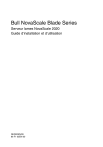
Lien public mis à jour
Le lien public vers votre chat a été mis à jour.